Casio LK-40 Electronic Musical Instrument Bedienungsanleitung
Add to My manualsadvertisement
◉
Touch to zoom
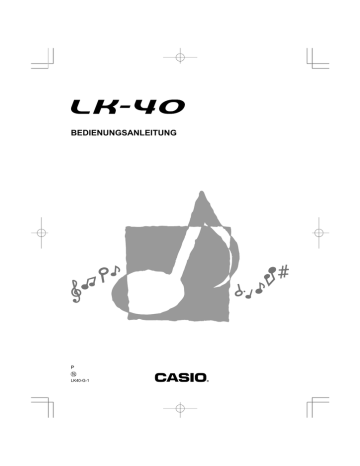
BEDIENUNGSANLEITUNG P LK40-G-1 CASIO ELECTRONICS CO., LTD. Unit 6, 1000 North Circular Road London NW2 7JD, U.K. Diese Markierung gilt nur in den EU-Ländern. Bitte bewahren Sie alle Informationen für spätere Referenz auf. 478B-G-002A LK40_G_00.p65 Page 2 01.7.26, 3:11 PM Adobe PageMaker 6.5J/PPC Willkommen ..... In der glücklichen Familie der zufriedenen Besitzer eines elektronischen Musikinstruments von CASIO! Um die vielen Merkmale und Funktionen dieses Keyboards optimal nutzen zu können, lesen Sie bitte diese Anleitung aufmerksam durch und halten Sie diese danach griffbereit für spätere Nachschlagzwecke. Wichtig! Falls Sie Batterien verwenden, tauschen Sie diese unbedingt aus oder wechseln Sie auf eine alternative Stromquelle, wenn Sie eines der folgenden Symptome feststellen. • Stromversorgungs-Kontrollleuchte blass • Instrument schaltet nicht ein • Display blass und schwer ablesbar • Lautsprecher/Kopfhörer-Lautstärke abnormal • Ausgegebener Sound verzerrt • Gelegentliche Unterbrechung des Sounds, wenn Sie mit hoher Lautstärke spielen • Plötzlicher Stromausfall, wenn Sie mit hoher Lautstärke spielen • Verblassen des Displays, wenn Sie mit hoher Lautstärke spielen • Wiedergabe eines Rhythmuspattern oder Demo-Musikstückes abnormal • Tastenbeleuchtung blass, wenn Noten ertönen • Ausfall der Stromversorgung, Sound verzerrt oder niedrige Lautstärke, wenn von einem angeschlossenen Computer oder MIDI-Gerät gespielt Hauptmerkmale ❑ 100 verblüffend realistische Klangfarben ❑ Betonte Begleitautomatikfunktion für größere Vielseitigkeit • 100 vorprogrammierte Begleitautomatikpattern ❑ 100 vorprogrammierte Songbank-Musikstücke • Insgesamt 100 Songbank-Musikstücke sind vorprogrammiert, die Sie für die Wiedergabe zu Ihrem Vergnügen oder zum Mitspielen verwenden können. ❑ Eine 3-Stufen-Lernfunktion lässt Sie Ihr musikalischen Können entwickeln, indem Sie den aufleuchtenden Tasten folgen (3-Stufen-Lernfunktion) • Machen Sie sich zuerst mit dem Timing der Noten vertraut, indem Sie die aufleuchtenden Tasten beobachten, wenn Sie eines der 100 vorprogrammierten Songbank-Musikstücke wiedergeben. Danach üben Sie in einem für Sie bequemen Tempo. Und schließlich können Sie das Spielen in dem normalen Tempo für das Songbank-Musikstück versuchen. ❑ Begleitautomatik • Spezifizieren Sie einfach einen Akkord, und das Keyboard erzeugt automatisch die passenden Rhythmus-, Bass- und Akkordpattern. Auf Tastendruck abrufbare Fill-ins (Zwischenspiele) sorgen für eine interessant und natürlich klingende Begleitung. ❑ Transponierungsfunktion • Mit einem einfachen Bedienvorgang können Sie die Tonart des Keyboards ändern. ❑ MIDI-Kompatibilität • Durch den Anschluss an ein anderes MIDI-Gerät können Sie die Noten sowohl auf diesem Keyboard als auch auf dem angeschlossenen Gerät ertönen lassen, wenn Sie auf diesem Keyboard spielen. Und Sie können sogar im Fachhandel erhältliche vorbespielte MIDIDaten wiedergeben. G-1 478B-G-003A LK40_G_01-07.p65 Page 1 01.7.26, 3:11 PM Adobe PageMaker 6.5J/PPC Vorsichtsmaßnahmen hinsichtlich der Sicherheit Symbole Verschiedene Symbole werden in dieser Bedienungsanleitung und am eigentlichen Produkt verwendet, um sicherzustellen, dass das Produkt sicher und richtig verwendet wird, und um Verletzungen des Anwenders und anderer Personen sowie Sachschäden zu vermeiden. Diese Symbole und ihre Bedeutungen sind nachfolgend beschrieben. WARNUNG Mit Warnung werden Punkte bezeichnet, bei welchen das Risiko von Todesfolge oder ernstlichen Verletzungen besteht, wenn das Produkt unter Ignorierung dieser Punkte falsch bedient wird. VORSICHT Mit Vorsicht werden Punkte bezeichnet, bei welchen das Risiko von Verletzungen und physischen Beschädigungen besteht, wenn das Produkt unter Ignorierung dieser Punkte falsch bedient wird. Symbolbeispiele Dieses Dreiecksymbol ( ) bedeutet, dass der Anwender vorsichtig sein soll. (Das linke Beispiel weist darauf hin, dass Stromschlaggefahr besteht.) Dieser Kreis mit einer schrägen Linie ( ) bedeutet, dass die angezeigte Aktion nicht ausgeführt werden darf. Anzeigen innerhalb oder in der Nähe dieses Symbol sind speziell verboten. (Das linke Beispiel weist darauf hin, dass das Zerlegen verboten ist.) Der schwarze Punkt ( ) bedeutet, dass die angezeigte Aktion unbedingt ausgeführt werden muss. Anzeigen innerhalb dieses Symbols sind Aktionen, die unbedingt ausgeführt werden müssen. (Das linke Beispiel weist darauf hin, dass der Netzstecker von der Netzdose abgezogen werden muss.) WARNUNG Bitte lassen Sie bei der Handhabung des Netzgerätes Vorsicht walten. • Verwenden Sie nur die angegebene Netzspannung. Die Verwendung einer anderen als der angegebenen Spannung kann zu Feuer- oder Stromschlaggefahr führen. • Falls das Stromkabel beschädigt wird (freiliegende Drähte, Unterbrechung usw.), kaufen Sie ein neues Netzgerät bei Ihrem Fachhändler. Die Verwendung eines beschädigten Stromkabels kann zu Feuer- und Stromschlaggefahr führen. • Schneiden Sie das Stromkabel nicht durch und beschädigen Sie dieses nicht. Stellen Sie auch keine schweren Gegenstände auf dem Stromkabel ab, und setzen Sie dieses niemals übermäßiger Wärme aus. Beschädigungen an dem Stromkabel können zu Feuer und elektrischen Schlägen führen. • Versuche Sie niemals ein übermäßiges Abbiegen oder Verdrehen des Stromkabels, und ziehen Sie niemals an dem Stromkabel. Anderenfalls kann es zu Feuer- und Stromschlaggefahr kommen. • Verwenden Sie nur das für dieses Instrument spezifizierte Netzgerät. Die Verwendung eines anderen Netzgerätes kann zu Feuer, elektrischen Schlägen oder Fehlbetrieb führen. Stellen Sie das Instrument oder seinen Ständer niemals auf einer unebenen oder instabilen Fläche auf. • Falls Sie das Instrument oder seinen Ständer auf einer unebenen oder instabilen Fläche aufstellen, kann es umfallen und zu persönlichen Verletzungen führen. G-2 LK40_G_01-07.p65 478B-G-004A Page 2 01.7.26, 3:11 PM Adobe PageMaker 6.5J/PPC Stellen Sie niemals Behälter mit Wasser oder anderen Flüssigkeiten auf das Instrument. • Stellen Sie die folgenden Objekte nicht auf das Instrument. Anderenfalls kann die Flüssigkeit verschüttet werden und in das Innere des Instrumentes eindringen, wodurch es zu Feuer- und Stromschlaggefahr kommen kann. • Mit Wasser oder anderen Flüssigkeiten gefüllte Behälter (einschließlich Vasen, Blumentöpfe, Schalen, Kosmetika und Medikamente) • Kleine metallische Objekte (einschließlich Haarnadeln, Nähnadeln und Münzen) • Brennbare Objekte Falls jemals Fremdmaterial in das Instrument eindringt, führen Sie bitte sofort die folgenden Aktionen aus. 1. Schalten Sie die Stromversorgung aus. 2. Ziehen Sie das Netzgerät von der Netzdose ab. 3. Falls Batterien in das Keyboard eingesetzt sind, entfernen Sie diese. • Berühren Sie die Batterie nicht direkt mit Ihren Händen, wenn Sie diese entfernen. Die Batterien könnten heiß sein oder Batterieflüssigkeit kann austreten. 4. Wenden Sie sich an Ihren Fachhändler, bei dem Sie das Keyboard gekauft haben, oder an einen autorisierten CASIO Kundendienst. Zerlegen oder modifizieren Sie nicht das Instrument. • Versuchen Sie niemals das Instrument, sein Zubehör oder separat verkaufte Optionen zu zerlegen oder zu modifizieren. Anderenfalls kann es zu Feuer, elektrischen Schlägen oder Fehlbetrieb kommen. Für die Inspektion, Einstellung oder Reparatur von internen Teilen wenden Sie sich bitte an Ihren Fachhändler. Verwenden Sie das Keyboard nicht, wenn ungewöhnliche Bedingungen oder Fehlbetrieb festgestellt wird. • Verwenden Sie das Instrument nicht, wenn ungewöhnliche Bedingungen wie Rauch oder Geruchbelästigung festgestellt werden. Auch wenn sich das Instrument nicht einschalten lässt, keinen Ton erzeugt oder sonstiger Fehlbetrieb festgestellt wird, sollten Sie das Instrument nicht verwenden. Die Verwendung unter solchen Bedingungen kann zu Feuer oder elektrischen Schlägen führen. In einem solchen Fall, führen Sie sofort die folgenden Aktionen aus. Versuchen Sie niemals das Instrument selbst zu reparieren. 1. Schalten Sie die Stromversorgung aus. 2. Ziehen Sie das Netzgerät von der Netzdose ab. 3. Falls Batterien in das Keyboard eingesetzt sind, entfernen Sie diese. • Berühren Sie die Batterien nicht direkt mit Ihren Händen, wenn Sie diese entfernen. Die Batterien könnten heiß sein oder Batterieflüssigkeit kann austreten. 4. Wenden Sie sich an Ihren Fachhändler, bei dem Sie das Keyboard gekauft haben, oder an einen autorisierten CASIO Kundendienst. Lassen Sie das Instrument nicht fallen. • Falls das Instrument fallen gelassen oder beschädigt wurde, führen Sie sofort die folgenden Aktionen aus. Fortgesetzte Verwendung kann zu Feuer oder elektrischen Schlägen führen. 1. Schalten Sie die Stromversorgung aus. 2. Ziehen Sie das Netzgerät von der Netzdose ab. 3. Falls Batterien in das Keyboard eingesetzt sind, entfernen Sie diese. • Berühren Sie die Batterien nicht direkt mit Ihren Händen, wenn Sie diese entfernen. Die Batterien könnten heiß sein oder Batterieflüssigkeit kann austreten. 4. Wenden Sie sich an Ihren Fachhändler, bei dem Sie das Keyboard gekauft haben, oder an einen autorisierten CASIO Kundendienst. Seien Sie vorsichtig mit den Beuteln der Verpackung in der Nähe von Kindern. • Achten Sie darauf, dass die Plastikbeutel der Verpackung des Instrumentes, seines Zubehörs oder der separat verkauften Optionen niemals über den Kopf gestülpt werden. Anderenfalls besteht Erstickungsgefahr. Besondere Vorsicht ist in Haushalten mit Kleinkindern geboten. G-3 478B-G-005A LK40_G_01-07.p65 Page 3 01.7.26, 3:11 PM Adobe PageMaker 6.5J/PPC VORSICHT Netzgerät • Ordnen Sie das Stromkabel des Netzgerätes niemals in unmittelbarer Nähe von Heizgeräten oder Klimaanlagen an. Anderenfalls kann die Isolierung des Kabels schmelzen, sodass es zu Feuer oder elektrischen Schlägen kommt. • Wenn Sie das Netzgerät von der Netzdose abziehen, erfassen Sie immer das Netzgerät und niemals das Kabels. Starkes Ziehen an dem Kabel kann dieses beschädigen oder abreißen, wodurch es zu Feuer- oder Stromschlaggefahr kommt. • Berühren Sie das Netzgerät niemals mit nassen Händen, wenn dieses an eine Netzdose angesteckt ist. Anderenfalls kommt es zu elektrischen Schlägen. • Falls Sie das Instrument für längere Zeit nicht verwenden (wie zum Beispiel während Ihres Urlaubs), ziehen Sie das Netzgerät aus Sicherheitsgründen immer von der Netzdose ab. • Nach der Verwendung, schalten Sie den Stromschalter des Instruments aus, und ziehen Sie das Netzgerät von der Netzdose ab. • Mindestens einmal jährlich sollten Sie das Netzgerät von der Netzdose abziehen und den Bereich rund um die Kontakte des Steckers reinigen. An den Kontakten kann sich Staub ansammeln, was zu Feuergefahr führt. Batterien • Die Verwendung falscher Batterien kann zu einem Bersten oder zu einem Auslaufen der Batterien führen. Dadurch kann es zu Verletzungen, Fehlbetrieb des Instrumentes oder Verfärbung der Möbel und anderer Artikel kommen, die in Kontakt mit der Batterieflüssigkeit kommen. Beachten Sie daher die folgenden Punkte. • Setzen Sie die Batterien immer mit der richtigen Polarität (+/–) ein, wie sie am Instrument angegeben ist. • Aus Sicherheitsgründen und um mögliches Austreten von Batterieflüssigkeit zu vermeiden, entfernen Sie die Batterien immer aus dem Instrument, wenn dieses für längere Zeit nicht verwendet werden soll. • Achten Sie darauf, dass immer Batterien des gleichen Typs als Satz verwendet werden. • Kombinieren Sie niemals alte mit neuen Batterien. • Entsorgen Sie die Batterien niemals durch verbrennen. Zerlegen Sie niemals die Batterien, schließen Sie diese nicht kurz und setzen Sie diese keiner übermäßigen Wärme aus. • Tauschen Sie die verbrauchten Batterien möglichst sofort aus. • Versuchen Sie niemals ein Aufladen der Batterien. Transport • Wenn Sie das Instrument an einen anderen Ort bringen, ziehen Sie vorher unbedingt das Netzgerät von der Netzdose ab, und achten Sie darauf, dass alle externen Anschlüsse abgetrennt wurden. Nur dann darf das Instrument transportiert werden. Falls Sie diese Empfehlung nicht befolgen, kann das Stromkabel beschädigt werden, wodurch es zu Feuer- und Stromschlaggefahr kommt. Pflege • Vor der Ausführung von Pflegearbeiten, sollten Sie unbedingt das Netzgerät von der Netzdose abziehen. Entfernen Sie auch die Batterien aus dem Instrument, wenn dieses mit Batterien betrieben wird. Aufstellung • Stellen Sie das Instrument niemals an Orten auf, welche hoher Luftfeuchtigkeit oder starker Staubentwicklung ausgesetzt sind. Anderenfalls kann es zu Feuer- und Stromschlaggefahr kommen. • Stellen Sie das Instrument niemals an Orten mit fetthaltigen Dünsten oder mit Dampf auf, wie z.B. in einer Küche oder in der Nähe eines Luftbefeuchters. Anderenfalls kann es zu Feuer- und Stromschlaggefahr kommen. Stellen Sie das Keyboard niemals auf lackierten Möbeln ab. • Die aus Silikongummi hergestellten Füße des Instrumentes können zu Verfärbungen oder Beschädigungen an lackierten Flächen führen. Ordnen Sie daher Filzstücke unter den Füßen des Instrumentes an, oder verwenden Sie vorzugsweise einen für Ihr Keyboard ausgelegten Ständer von CASIO. G-4 LK40_G_01-07.p65 478B-G-006A Page 4 01.7.26, 3:11 PM Adobe PageMaker 6.5J/PPC Stellen Sie keine schweren Gegenstände auf das Instrument. • Stellen Sie keine schweren Gegenstände auf das Instrument. Das Instrument könnte dadurch umkippen oder brechen und zu Verletzungen führen. Lautstärke • Ein sehr hoher Lautstärkepegel kann zu Gehörschäden führen. Vermeiden Sie daher eine Verwendung des Instruments mit hoch eingestellter Lautstärke für längere Zeit. Wenden Sie sich unverzüglich an einen Arzt, wenn Sie verschlechtertes Hörvermögen oder ein Läuten der Ohren bemerken. Steigen Sie nicht auf das Instrument oder den Ständer. • Klettern Sie niemals auf das Instrument oder seinen optionalen Ständer. Besondere Vorsicht ist in Haushalten mit Kleinkindern geboten. Das Instrument oder der Ständer könnte umkippen und brechen, wodurch Verletzungen verursacht werden können. Optionaler Ständer (separat verkauft) • Montieren Sie den Ständer richtig gemäß der damit mitgelieferten Montageanleitung. Ziehen Sie die Schrauben, Muttern und Befestigungselemente richtig fest, und achten Sie auf richtiges Anbringen des Instrumentes auf dem Ständer. Falsches oder unzureichendes Anziehen der Schrauben oder fehlerhafte Montage des Instruments auf dem Ständer kann zu einem Umkippen des Ständers oder zu einem Herunterfallen des Instrumentes von dem Ständer führen, wodurch mögliche Verletzungen verursacht werden können. Zubehör und Optionen • Verwenden Sie nur das mit dem Instrument mitgelieferte Zubehör oder die von CASIO autorisierten Optionen (separat verkauft). Die Verwendung von nicht spezifiziertem Zubehör oder Optionen kann zu Feuer, elektrischen Schlägen oder Fehlbetrieb führen. • In direktem Sonnenlicht oder in hell beleuchteten Bereichen können Sie die Beleuchtung der Tasten des Keyboards vielleicht nicht sehen. Pflege Ihres Keyboards Vermeiden Sie Hitze, Feuchtigkeit und direktes Sonnenlicht. Setzen Sie das Instrument keinem direkten Sonnelicht aus, und stellen Sie es nicht in der Nähe einer Klimaanlage oder an einem extrem warmen Ort auf. Verwenden Sie das Instrument nicht in der Nähe eines Fernsehers oder Radios. Dieses Instrument kann zu Interferenzen mit den Video- oder Audiosignalen bei Fernsehoder Rundfunkempfang führen. Falls dies auftritt, stellen Sie das Instrument entfernt von dem Fernseher oder Radio auf. Verwenden Sie niemals Lack, Verdünner oder ähnliche Chemikalien für das Reinigen. Reinigen Sie das Keyboard mit einem weichen Tuch, das in einer milden Lösung aus Wasser und neutralem Waschmittel angefeuchtet wurde. Tauchen Sie das Tuch in die Lösung ein, und wringen Sie danach das Tuch gut aus, sodass es fast trocken ist. Hinweis • Sie können am Finish des Gehäuses dieses Keyboards vielleicht dünne Linien feststellen. Diese Linien sind das Ergebnis des Formprozesses des für das Gehäuse verwendeten Kunststoffmaterials. Sie stellen keine Risse oder Sprünge in dem Kunststoff dar, sodass Sie sich darüber keine Sorgen machen müssen. G-5 478B-G-007A LK40_G_01-07.p65 Page 5 01.7.26, 3:11 PM Adobe PageMaker 6.5J/PPC Inhalt Willkommen ..... ............................................................................... G-1 Hauptmerkmale .............................................................................. G-1 Vorsichtsmaßnahmen hinsichtlich der Sicherheit ....................... G-2 Pflege Ihres Keyboards ................................................................... G-5 Inhalt ................................................................................................. G-6 Anordnung der Bedienungselemente .......................................... G-8 Kurzanleitung ................................................................................. G-10 Anschlüsse ..................................................................................... G-12 Kopfhörer/Ausgangsbuchse ............................................................................. G-12 Zubehör und Sonderzubehör ............................................................................. G-13 Stromversorgung ........................................................................... G-14 Batteriebetrieb ................................................................................................... G-14 Einsetzen der Batterien ........................................................................................ G-14 Wichtige Informationen hinsichtlich der Batterien .......................................... G-14 Verwendung des Netzgerätes ......................................................................... G-15 Ausschaltautomatik ........................................................................................... G-16 Warnung bei eingeschalteter Stromversorgung ............................................ G-16 Deaktivieren der Ausschaltautomatik und der Warnung bei eingeschalteter Stromversorgung .................................................................... G-16 Grundlegende Bedienvorgänge ................................................. G-17 Ein- und Ausschalten der Stromversorgung .................................................... G-17 Ändern der Klangfarben ................................................................................... G-17 Split-Klangfarben des Keyboards ...................................................................... G-18 Digital-Sampling ................................................................................................... G-19 Polyfonie ............................................................................................................... G-19 Andere nützliche Funktionen ............................................................................ G-19 Ändern der Tonart des Keyboards .................................................................... G-19 Stimmen des Keyboards ..................................................................................... G-20 Wiedergabe der Demo-Musikstücke ............................................................... G-21 Starten der Wiedergabe der Demo-Musikstücke ............................................ G-21 Stoppen der Wiedergabe der Demo-Musikstücke ......................................... G-21 Wiedergabe der Rhythmen .............................................................................. G-22 Wählen und wiedergeben eines Rhythmus ..................................................... G-22 G-6 LK40_G_01-07.p65 478B-G-008A Page 6 01.7.26, 3:11 PM Adobe PageMaker 6.5J/PPC Verwendung der Begleitautomatik ................................................................. G-23 Über die Begleitseite der Tastatur ...................................................................... G-23 Verwendung des CASIO CHORD-Systems ........................................................ G-24 Spielen einer CASIO CHORD-Begleitautomatik ............................................... G-24 Verwendung des normalen Greifens ................................................................ G-25 Spielen einer automatischen FINGERED-Begleitung ....................................... G-26 Improvisieren mit den vorprogrammierten Pattern ....................................... G-27 Verwendung des Fill-in-Rhythmus .................................................................... G-27 Verwendung von Synchronstart ...................................................................... G-27 3-Stufen-Lernfunktion .................................................................... G-28 Verwendung der 3-Stufen-Lernfunktion .......................................................... G-28 Tempoeinstellung für die 3-Stufen-Lernfunktion ............................................... G-29 Wiedergabe eines vorprogrammierten Songbank-Musikstückes .................. G-29 Verwendung der 3-Stufen-Lernfunktion mit den Songbank-Musikstücken ... G-30 Wie die 3-Stufen-Lernfunktion in den Stufen 1 bis 3 arbeitet .......................... G-31 Ausschalten der Tastenbeleuchtung ................................................................ G-32 Anzahl der gleichzeitig leuchtenden Tasten .................................................... G-32 Ändern der für die Melodie eines Songbank-Musikstückes verwendeten Klangfarbe ............................................................................................................ G-32 Stufe 1: Einfaches Spielen ................................................................................. G-33 Stufe 2: Langsames Spielen .............................................................................. G-33 Stufe 3: Normales Spielen .................................................................................. G-34 Üben des Parts der linken Hand ....................................................................... G-35 Kontrolle, ob der Part der rechten oder linken Hand gegenwärtig gewählt ist (nur zweihändige Musikstücke) .......................................................................... G-35 MIDI ................................................................................................ G-36 Was ist MIDI? ....................................................................................................... G-36 MIDI-Anschlüsse ................................................................................................... G-36 MIDI-Kanäle .......................................................................................................... G-37 General MIDI ...................................................................................................... G-37 Meldungen ........................................................................................................... G-37 Technische Referenz ..................................................................... G-41 Störungsbeseitigung .......................................................................................... G-41 Technische Daten .............................................................................................. G-43 Anhang ............................................................................................ A-1 GM-Klangfarbenliste ............................................................................................ A-1 Rhythmusliste ........................................................................................................ A-3 Tabelle der gegriffenen Akkorde ....................................................................... A-4 MIDI Implementation Chart G-7 478B-G-009A LK40_G_01-07.p65 Page 7 01.7.26, 3:11 PM Adobe PageMaker 6.5J/PPC Anordnung der Bedienungselemente J Rückseite K M TU DEMO 7 8 9 4 5 6 1 2 3 3-STEP LESSON PHONES/ OUTPUT DC 9V OUT MIDI IN RHYTHM TRANSPOSE TONE STEP 1 0 STEP 3 TUNE SONG BANK NUMBER V W STEP 2 TEMPO :VALUE UP TEMPO :VALUE DOWN L Q N O * P Q DEMO POWER/MODE SYNCHRO/ FILL-IN VOLUME START/ STOP 7 8 9 4 5 6 KEY LIGHT TEMPO 3-STEP LESSON FINGERED ON CASIO CHORD NORMAL 1 2 0 NUMBER TRANSPOSE TONE STEP 1 ONE KEY PLAY R RHYTHM 3 OFF STEP 3 STEP 2 TUNE SONG BANK TEMPO :VALUE UP TEMPO :VALUE DOWN S 1 2 3 POWER/MODE 6 SYNCHRO/ FILL-IN 7 8 9 B CD E FG START/ STOP TEMPO VOLUME KEY LIGHT FINGERED ON CASIO CHORD NORMAL OFF ONE KEY PLAY 45 0 A H G-8 LK40_G_08-16.p65 I 478B-G-010A Page 8 01.7.26, 3:11 PM Adobe PageMaker 6.5J/PPC 1 Strom/Modus-Wahlschalter (POWER/MODE) 2 StromversorgungsKontrollleuchte K Demotaste (DEMO) L Tasten für 3-Stufen-Lernfunktion (3-STEP LESSON) 3 Lautstärketasten (VOLUME) M Transponierungs/Stimmungsanleitung (TRANSPOSE/TUNE) 4 Synchron/Fill-in-Tasten (SYNCHRO/FILL-IN) N Liste der 100 Rhythmen (100 RHYTHMS) 5 Start/Stopptaste (START/STOP) 6 Tempotasten (TEMPO) 7 Tastenbeleuchtungstaste (KEY LIGHT) Für Einzelheiten siehe “Rhythmusliste” auf Seite A-3. O Liste der 100 Klangfarben (100 TONES) 8 Symbol für Stufe 1 (STEP 1) P Liste der 100 Songbank-Musikstücke (100 SONG BANK) 9 Symbol für Stufe 2 (STEP 2) Q Lautsprecher 0 Symbol für Stufe 3 (STEP 3) A Songbank-Symbol (SONG BANK) R Akkord-Grundtonbezeichnungen (CHORD ROOT NAMES) B Display S Liste der Perkussion-Instrumente C Rhythmussymbol (RHYTHM) T 9 V Gleichstrombuchse (DC 9 V) D Klangfarbensymbol (TONE) U Kopfhörer/Ausgangsbuchse (PHONES/OUTPUT) E Partwahltaste (PART SELECT) F Klangfarbentaste (TONE) G Rhythmustaste (RHYTHM) H Eintasten-Spieltasten (ONE KEY PLAY) Dient für den Anschluss von im Fachhandel erhältlichen Kopfhörern. Durch den Anschluss der Kopfhörer wird der Ausgang von den Lautsprechern automatisch stummgeschaltet. I Songbank-Taste (SONG BANK) V MIDI-Ausgangsbuchse (MIDI OUT) J Zifferntasten W MIDI-Eingangsbuchse (MIDI IN) * Anbringen des Notenständers Setzen Sie den Notenständern in die Nut an der Oberseite des Keyboards ein, wie es in der Abbildung dargestellt ist. G-9 478B-G-011A LK40_G_08-16.p65 Page 9 01.7.26, 3:11 PM Adobe PageMaker 6.5J/PPC Kurzanleitung Dieser Abschnitt enthält eine Kurzanleitung für die Bedienung des Keyboards unter Verwendung der Stufen 1 und 2 der 3-Stufen-Lernfunktion. Für detaillierte Erläuterungen dieser Stufen siehe Seite G-28. 1 3 2 Stellen Sie den POWER/MODE-Wahlschalter auf die Position NORMAL. Drücken Sie die SONG BANKTaste. POWER/MODE FINGERED ON CASIO CHORD NORMAL OFF Das SONG BANK-Symbol leuchtet. Suchen Sie das wie Musikstück in der S verwenden Sie dan die Eingabe dessen • Um zum Beispiel da GRACE” zu wählen, [0] ein. DEMO POWER/MODE SYNCHRO/ FILL-IN VOLUME START/ STOP TEMPO 7 8 9 4 5 6 KEY LIGHT 3-STEP LESSON FINGERED ON CASIO CHORD NORMAL 3 1 2 0 NUMBER STEP 1 OFF ONE KEY PLAY STE STEP 2 5 Spielen Sie den Melodienpart auf dem Keyboard. <Falls Sie in Schritt 4 die STEP 1-Taste gedrückt haben ...> Spielen Sie die Noten mit den ONE KEY PLAY-Tasten. • Das Tempo der Begleitung wird automatisch eingestellt, um mit Ihrer Melodie zu spielen. ONE KEY PLAY G-10 LK40_G_08-16.p65 478B-G-012A Page 10 01.7.26, 3:11 PM Adobe PageMaker 6.5J/PPC <Falls Sie in Schritt Spielen Sie die Not Tasten drücken. • Halten Sie die Taste • Falls Sie einen Son erlöscht die Taste, s • Die der als nächste • Nachdem Sie die ric Begleitung bis zur n 3 G BANK- mbol leuchtet. NCHRO/ FILL-IN E Suchen Sie das wiederzugebende Musikstück in der Songbank-Liste auf, und verwenden Sie danach die Zifferntaste für die Eingabe dessen zweistelligen Nummer. • Um zum Beispiel das Musikstück “20 AMAZING GRACE” zu wählen, geben Sie [2] und danach [0] ein. 7 8 9 4 5 6 1 2 3 0 NUMBER 4 Drücken Sie die STEP 1-Taste oder die STEP 2-Taste. • Wenn Sie dies ausführen, leuchtet das STEP 1 Symbol oder das STEP 2 Symbol auf. • Das Keyboard lässt einen Zählungsbeat ertönen und wartet auf Sie, bis Sie etwas auf dem Keyboard spielen. Die Tasten, welche Sie zuerst drücken müssen, blinken. DEMO START/ STOP TEMPO 7 8 9 4 5 6 KEY LIGHT . rückt haben ...> AY-Tasten. estellt, um mit 3-STEP LESSON RHYTHM 3 1 2 0 NUMBER TRANSPOSE TONE STEP 1 ONE KEY PLAY STEP 3 STEP 2 TUNE SONG BANK TEMPO :VALUE UP TEMPO :VALUE DOWN 3-STEP LESSON STEP 1 STEP 3 STEP 2 <Falls Sie in Schritt 4 die STEP 2-Taste gedrückt haben ...> Spielen Sie die Noten auf dem Keyboard, indem Sie die aufleuchtenden Tasten drücken. • Halten Sie die Taste gedrückt, so lange diese leuchtet. • Falls Sie einen Song mit der Nummer 85 bis 99 gewählt haben, erlöscht die Taste, sobald Sie diese drücken. • Die der als nächstes zu spielenden Note entsprechende Taste blinkt. • Nachdem Sie die richtige Melodientaste gedrückt haben, setzt die Begleitung bis zur nächsten Note fort. G-11 478B-G-013A LK40_G_08-16.p65 Page 11 01.7.26, 3:11 PM Adobe PageMaker 6.5J/PPC Anschlüsse ■ Kopfhörer/Ausgangsbuchse Bevor Sie Kopfhörer oder ein externes Gerät anschließen, stellen Sie zuerst die Lautstärkeeinstellung an dem Keyboard und an dem angeschlossenen Gerät auf einen niedrigen Pegel ein. Sie können die Lautstärke auf den gewünschten Pegel einstellen, nachdem die Anschlüsse beendet sind. [Rückseite] PHONES/OUTPUT-Buchse DC 9V OUT MIDI IN PHONES/ OUTPUT 1 Klinkenstecker 3 Keyboardverstärker, Gitarrenverstärker usw. Weiß 2 Rot Cinchstecker Links Rechts AUX IN oder ähnliche Buchse an dem Audioverstärker Anschließen der Kopfhörer (Abbildung 1) Durch den Anschluss der Kopfhörer werden die Lautsprecher des Keyboards stummgeschaltet, sodass Sie auch zu späten Nachtstunden spielen können, ohne Ihre Nachbarn zu stören. Audiogerät (Abbildung 2) Schließen Sie das Keyboard unter Verwendung eines im Fachhandel erhältlichen Verbindungskabels mit einem Standard-Klinkenstecker an einem Ende und zwei Cinchsteckern am anderen Ende an ein Audiogerät an. In dieser Konfiguration müssen Sie normalerweise den Eingangswähler des Audiogerätes auf die Buchse (mit AUX IN oder dgl. bezeichnet) einstellen, an die das Kabel von dem Keyboard angeschlossen ist. Für vollständige Einzelheiten siehe die mit Ihrem Audiogerät mitgelieferte Anwenderdokumentation. Musikinstrumentverstärker (Abbildung 3) Verwenden Sie ein im Fachhandel erhältliches Verbindungskabel, um das Keyboard mit einem Musikinstrumentverstärker zu verbinden. Hinweis • Verwenden Sie unbedingt ein Verbindungskabel, das mit Stereo-Klinkensteckern an den an das Keyboard und den Verstärker angeschlossenen Enden ausgerüstet ist. G-12 LK40_G_08-16.p65 478B-G-014A Page 12 01.7.26, 3:11 PM Adobe PageMaker 6.5J/PPC Anschlussbeispiel An die PHONES/OUTPUTBuchse des Keyboards INPUT Klinkenstecker Keyboard- oder Gitarrenverstärker Zubehör und Sonderzubehör Nur das für dieses Keyboard vorgeschriebene Zubehör und Sonderzubehör verwenden. Bei Verwendung von nicht autorisierten Geräten kann es zu Feuer-, Stromschlag- und Verletzungsgefahr kommen. G-13 478B-G-015A LK40_G_08-16.p65 Page 13 01.7.26, 3:11 PM Adobe PageMaker 6.5J/PPC Stromversorgung Dieses Keyboard kann von einer Netzdose (unter Verwendung des spezifizierten Netzgerätes) oder unter Verwendung von Batterien mit Strom versorgt werden. Schalten Sie die Stromversorgung des Keyboards immer aus, wenn Sie dieses nicht verwenden. Batteriebetrieb Schalten Sie unbedingt das Keyboard aus, bevor Sie die Batterien einsetzen oder entfernen. Einsetzen der Batterien 1. Nehmen Sie den Batteriefachdeckel ab. 2. Setzen Sie sechs Mignon-Batterien in das Batteriefach ein. • Achten Sie auf richtige Ausrichtung der positiven (+) und negativen (–) Enden der Batterien. 3. Setzen Sie die Laschen des Batteriefachdeckels in die Vertiefungen an dem Keyboard ein, und schließen Sie den Deckel. Das Keyboard arbeitet vielleicht nicht richtig, wenn Sie die Batterien bei eingeschalteter Stromversorgung einsetzen oder entfernen. Falls dies eintritt, schalten Sie das Keyboard aus und danach wieder ein, worauf das Keyboard normal funktionieren sollte. Wichtige Informationen hinsichtlich der Batterien Nachfolgend ist die ungefähre Batterielebensdauer der unterschiedlichen Batterietypen aufgeführt. • Normale Batterielebensdauer: Ca. 1 Stunde (SUM3/R6P) Ca. 4 Stunden (AM3/LR6) Die beiden oben angegebenen Werte entsprechen der normalen Batterielebensdauer bei Normaltemperatur und auf mittleren Pegel eingestellter Lautstärke des Keyboards. Extreme Temperaturen oder das Spielen mit sehr hohen Lautstärkeeinstellungen kann die Batterielebensdauer verkürzen. Jedes der folgenden Symptome weist auf niedrige Batteriespannung hin. Tauschen Sie die Batterien möglichst bald aus, wenn eines der folgenden Symptome auftritt. • Stromversorgungs-Kontrollleuchte blass • Instrument schaltet nicht ein • Display blass und schwer ablesbar • Lautsprecher/Kopfhörer-Lautstärke abnormal • Ausgegebener Sound verzerrt • Gelegentliche Unterbrechung des Sounds, wenn Sie mit hoher Lautstärke spielen • Plötzlicher Stromausfall, wenn Sie mit hoher Lautstärke spielen • Verblassen des Displays, wenn Sie mit hoher Lautstärke spielen • Wiedergabe eines Rhythmuspattern oder Demo-Musikstückes abnormal • Tastenbeleuchtung blass, wenn Noten ertönen • Ausfall der Stromversorgung, Sound verzerrt oder niedrige Lautstärke, wenn von einem angeschlossenen Computer oder MIDI-Gerät gespielt G-14 478B-G-016A Wichtig! Falsche Handhabung der Batterien kann dazuführen, dass die Batterien besten oder auslaufen, wodurch persönliche Verletzungen oder Beschädigungen auf Grund von Kontakt mit der Batteriesäure verursacht werden können. Beachten Sie daher unbedingt die folgenden wichtigen Vorsichtsmaßnahmen. • Achten Sie immer darauf, dass die positiven (+) und negativen (–) Pole der Batterien richtig ausgerichtet sind, wie es im Inneren des Batteriefaches angegeben ist. • Um Beschädigungen durch auslaufende Batterien zu vermeiden, entfernen Sie unbedingt die Batterien aus dem Keyboard, wenn dieses für längere Zeit nicht verwendet werden soll (wenn Sie zum Beispiel eine Reise antreten). • Verwenden Sie niemals unterschiedliche Batterietypen gemeinsam. • Mischen Sie niemals alte und neue Batterien. • Entsorgen Sie niemals die verbrauchten Batterien durch verbrennen, schließen Sie die Pole der Batterien nicht kurz (verbinden Sie diese nicht), zerlegen Sie niemals die Batterien, und setzen Sie die Batterien keiner direkten Wärme aus. • Tauschen Sie die Batterien aus, sobald Sie ein Anzeichen von niedriger Batteriespannung feststellen. • Versuche Sie niemals ein Aufladen der Batterien. ■ Verwendung des Netzgerätes Verwenden Sie nur das für dieses Keyboard spezifizierte Netzgerät. Spezifiziertes Netzgerät: AD-5 9 V Gleichstrombuchse DC 9V OUT MIDI IN Netzgerät AD-5 PHONES/ OUTPUT Netzdose Achten Sie auch auf die folgenden wichtigen Warnungen und Vorsichtsmaßnahmen, wenn Sie das Netzgerät verwenden. Warnung! • Vermeiden Sie jegliche Beschädigung des Stromkabels des Netzgerätes. Stellen Sie niemals schwere Gegenstände auf dem Stromkabel ab, und setzen Sie dieses keiner direkten Wärme aus. Anderenfalls kann das Stromkabel beschädigt werden, oder es kann zu Feuer und elektrischen Schlägen kommen. • Verwenden Sie nur das spezifizierte Netzgerät. Jeder andere Typ von Netzgerät führt zu Feuer- und Stromschlaggefahr. G-15 478B-G-017A LK40_G_08-16.p65 Page 15 01.7.26, 3:11 PM Adobe PageMaker 6.5J/PPC Vorsicht! • Aus Sicherheitsgründen sollten Sie das Netzgerät immer von der Netzdose abziehen, wenn Sie das Keyboard für längere Zeit unbeaufsichtigt belassen (wenn Sie zum Beispiel eine Reise antreten). • Schalten Sie das Keyboard immer aus, und ziehen Sie das Netzgerät von der Netzdose ab, wenn Sie das Keyboard nicht verwenden. Wichtig! • Achten Sie darauf, dass das Keyboard ausgeschaltet ist, bevor Sie das Netzgerät anschließen oder abtrennen. • Bei längerer Verwendung des Netzgerätes erwärmt sich dieses. Dies ist jedoch normal und stellt keinen Fehlbetrieb dar. ■ Ausschaltautomatik Bei Batteriebetrieb wird die Stromversorgung des Keyboards automatisch ausgeschaltet, wenn Sie für etwa 6 Minuten keine Bedienung ausführen. Falls dies eintritt, stellen Sie den POWER/MODE-Wahlschalter auf Position OFF und danach wieder zurück auf Position NORMAL, CASIO CHORD oder FINGERED, um die Stromversorgung wieder einzuschalten. Hinweis • Die Ausschaltautomatik ist deaktiviert (sie funktioniert nicht), wenn Sie das Netzgerät für die Stromversorgung des Keyboards verwenden. ■ Warnung bei eingeschalteter Stromversorgung Die Tasten des Keyboards leuchten zur Warnung auf, wenn Sie die Stromversorgung eingeschaltet belassen und für etwa 6 Minuten keinen Bedienvorgang ausführen. Dabei leuchten die Tasten nur, ohne einen Ton zu erzeugen. Falls dies eintritt, betätigen Sie eine beliebige Funktionstaste oder Taste des Keyboards, um die Warnung bei eingeschalteter Stromversorgung freizugeben. Hinweis • Die Warnung bei eingeschalteter Stromversorgung arbeitet nur, wenn Sie das Netzgerät für die Stromversorgung des Keyboards verwenden. Sie funktioniert nicht bei Batteriebetrieb. ■ Deaktivieren der Ausschaltautomatik und der Warnung bei eingeschalteter Stromversorgung Halten Sie die TONE-Taste gedrückt, während Sie das Keyboard einschalten, um die Ausschaltautomatik und die Warnung bei eingeschalteter Stromversorgung zu deaktivieren. • Wenn diese Funktionen deaktiviert sind, wird das Keyboard nicht automatisch ausgeschaltet und die Warnung bei eingeschalteter Stromversorgung funktioniert nicht, wie lange das Keyboard auch eingeschaltet verbleibt ohne einen Bedienvorgang auszuführen. • Die Ausschaltautomatik und die Warnung bei eingeschalteter Stromversorgung sind wieder aktiviert, wenn Sie die Stromversorgung manuell aus- und danach wieder einschalten. G-16 LK40_G_08-16.p65 478B-G-018A Page 16 01.7.26, 3:11 PM Adobe PageMaker 6.5J/PPC Grundlegende Bedienvorgänge Dieser Teil der Anleitung beschreibt die grundlegenden Bedienvorgänge, die Sie für die Verwendung des Keyboards ausführen müssen. ■ Ein- und Ausschalten der Stromversorgung 1. Stellen Sie den POWER/MODE-Wahlschalter auf die Position NORMAL. POWER/MODE FINGERED ON CASIO CHORD NORMAL OFF 2. Drücken Sie die Tasten des Keyboards. 3. Verwenden Sie die VOLUME - und -Tasten zur Einstellung der Hauptlautstärke. • Drücken Sie die - oder -Taste, um die aktuelle Lautstärkeeinstellung anzuzeigen. Drücken Sie erneut die - oder -Taste, um die Lautstärke zu ändern. • Sie können die Lautstärke in einem Bereich von 0 (Minimum) bis zu 9 (Maximum) einstellen. • Mit dem Einschalten der Stromversorgung ist die Lautstärke auf 7 eingestellt. • Eine Einstellung von 0 schaltet die Lautstärke vollständig aus. • Sie können die Lautstärke kontinuierlich ändern, indem Sie die oder -Taste gedrückt halten. • Falls Sie die - und -Taste gleichzeitig drücken, wird die Lautstärke auf 7 eingestellt. • Sie können die numerischen Werte direkt mit den Zifferntasten eingeben, nachdem Sie die VOLUME-Taste in Schritt 3 gedrückt haben. • Der Betrag, um welchen die Lautstärkeeinstellungen den Lautstärkepegel anheben oder absenken, hängen von der Klangfarbe, der Begleitautomatik oder den von Ihnen verwendeten Song ab. VOLUME 4. Um die Stromversorgung auszuschalten, stellen Sie den POWER/MODE-Wahlschalter auf die Position OFF. POWER/MODE FINGERED ON CASIO CHORD NORMAL OFF ■ Ändern der Klangfarben 1. Suchen Sie die gewünschte Klangfarbe in der auf der Konsole des Keyboards aufgedruckten Klangfarbenliste auf. • Insgesamt 100 Klangfarben stehen zur Verfügung. 2. Drücken Sie die TONE-Taste. • Wenn Sie dies ausführen, leuchtet das TONESymbol auf. • Die Nummer der gegenwärtig gewählten TONE icon TONE-Symbol Klangfarbe wird am Display angezeigt. G-17 478B-G-019A LK40_G_17-27.p65 Page 17 01.7.26, 3:12 PM Adobe PageMaker 6.5J/PPC 3. Verwenden Sie die Zifferntaste zur Eingabe der zweistelligen Nummer, mit welcher die von Ihnen gewünschte Klangfarbe bezeichnet ist. 7 8 9 4 5 6 1 2 3 0 NUMBER • Geben Sie immer zwei Stellen für die Klangfarbennummer ein. Falls Sie nur eine Stelle eingeben, kehrt das Display nach einigen Sekunden automatisch auf die vorhergehende Klangfarbennummer zurück. • Falls Sie die Einstellung der Klangfarbe ändern, wenn Sie eine Taste des Keyboards drücken, ändert die Klangfarbe nicht, bis Sie die Taste freigeben und erneut eine Taste des Keyboards drücken. • Bei bestimmten Klangfarben (wie zum Beispiel Perkussion-Sounds und Klangeffekte) wird die Tonhöhe nur sehr gering oder nicht geändert, welche Taste des Keyboards Sie auch drücken. • Falls Sie die erste Stelle für eine Klangfarbennummer falsch eingeben, können Sie auf die vorhergehende Einstellung zurückkehren, indem Sie die TONE-Taste drücken. Split-Klangfarben des Keyboards Manche der vorprogrammierten Klangfarben trennen das Keyboard auf und ordnen zwei oder mehrerer Sounds zu. Bei einer solchen vorprogrammierten Klangfarbe hängt der erzeugte Sound davon ab, an welcher Position des Keyboards Sie spielen. Sie wird zum Beispiel mit BASS/PIANO (Klangfarbe 90) BASS an der linken Seite und PIANO an der rechten Seite des Keyboards gespielt. <Beispiel> BASS/PIANO (Nr. 90) BASS PIANO PERCUSSION (Nr. 99) • PERCUSSION (Klangfarbe 99) ordnet 35 Perkussion-Sounds dem Keyboard zu, wie es in der folgenden Abbildung dargestellt ist. Der jeder Taste zugeordnete Sound ist über dem Keyboard angegeben. BASS DRUM HIGH MID TOM HIGH BONGO SIDE STICK CRASH CYMBAL 1 LOW BONGO ACOUSTIC SNARE HIGH TOM MUTE HIGH CONGA HAND CLAP RIDE CYMBAL 1 OPEN HIGH CONGA ELECTRIC SNARE CHINESE CYMBAL LOW CONGA LOW FLOOR TOM RIDE BELL HIGH TIMBALES CLOSED HI-HAT TAMBOURINE LOW TIMBALES HIGH FLOOR TOM SPLASH CYMBAL HIGH AGOGO PEDAL HI-HAT COWBELL LOW AGOGO LOW TOM CRASH CYMBAL 2 CABASA OPEN HI-HAT CLAVES MARACAS LOW MID TOM RIDE CYMBAL 2 L H • Es sind keine Sounds irgendwelchen Keyboardtasten ab B4 zugeordnet, wenn Sie die Klangfarbe “99 PERCUSSION” wählen. G-18 LK40_G_17-27.p65 478B-G-020A Page 18 01.7.26, 3:12 PM Adobe PageMaker 6.5J/PPC Digital-Sampling Eine Anzahl der auf diesem Keyboard verfügbaren Klangfarben wurden unter Verwendung einer als Digital-Sampling bezeichneten Technik aufgezeichnet und verarbeitet. Um einen hohen Pegel der Klangqualität zu Gewähr leisten, werden dabei Proben im niedrigen, mittleren und hohen Bereich genommen und danach kombiniert, um Klangfarben zu erhalten, die verblüffend ähnlich zu den Originalen klingen. Sie können bei manchen dieser Klangfarben vielleicht sehr geringe Unterschiede in der Lautstärke und Klangqualität feststellen, wenn Sie diese an verschiedenen Positionen des Keyboards spielen. Dies ist ein unvermeidbares Ergebnis der Multiple-Sampling-Technik und stellt keinen Fehlbetrieb dar. Polyfonie Der Ausdruck „Polyfonie“ bezeichnet die maximale Anzahl an Noten, die Sie gleichzeitig auf dem Keyboard spielen können. Dieses Keyboard weist 12-notige Polyfonie auf, welche die von Ihnen auf dem Keyboard gespielten Noten sowie auch die von dem Keyboard wiedergegebenen Begleitautomatik- und Rhythmuspattern einschließen. Dies bedeutet, dass die Anzahl der auf dem Keyboard zu spielenden Noten (Polyfonie) reduziert wird, wenn ein Begleitautomatik- oder Rhythmuspattern wiedergegeben wird. Achten Sie auch darauf, dass manche der Klangfarben nur 6-notige Polyfonie aufweisen. • Wenn der Rhythmus oder die Begleitautomatik wiedergegeben wird, wird die Anzahl der gleichzeitig zu spielenden Sounds reduziert. • Obwohl Sie gleichzeitig bis zu 12 Noten spielen können, leuchten nur die vier zuletzt gedrückten Keyboardtasten auf. ■ Andere nützliche Funktionen Ändern der Tonart des Keyboards Die Transponierungsfunktion dieses Keyboards lässt Sie die Tonart in Halbtonschritten anheben oder absenken. Dies bedeutet, dass Sie einfach passend zu einer Gesangsstimme spielen und gleichzeitig um einen Halbton erhöhte oder verminderte Noten vermeiden können, um einfacheres Spielen der Musik sicherzustellen. 1. Während ein beliebiger Modus mit Ausnahme des Songbank-Modus (angezeigt, wenn das SONG BANK-Symbol beleuchtet ist) gewählt ist, halten sie die TONE-Taste gedrückt und betätigen sie die RHYTHM-Taste. • Führen Sie den Schritt 2 innerhalb von fünf Sekunden nach der Ausführung von Schritt 1 aus. 2. Verwenden Sie die TEMPO-Tasten, um die Tonart des Keyboards zu ändern. TEMPO • Beispiel: Ändern der Stimmung auf B (angezeigt durch –1, da diese Tonart um eine Note unter C liegt, was die normale Stimmung des Keyboards ist). • Für den für jede Tonart erscheinenden Indikator siehe Seite G-20. F G A C D C D E F G A B C Normale Stimmung B E C B B (-1) Stimmung G-19 478B-G-021A LK40_G_17-27.p65 Indikator verbleibt für einige Sekunden am Display Page 19 01.7.26, 3:12 PM Adobe PageMaker 6.5J/PPC <Tonarten und ihre Indikatoren> Tonart : F# A G A B B C C# D E E F Display : : Drücken Sie die -Taste. : Drücken Sie die -Taste. <Notenbezeichnungen> C D E F G A B C Hinweise • Sie können die Transponierungseinstellung nicht ändern, während das Keyboard auf den Songbank-Modus geschaltet ist. • In Schritt 2 des obigen Vorganges, könnten Sie auch die Zifferentasten [0] bis [5] verwenden, um C bis F zu spezifizieren. • Falls Sie die beiden TEMPO-Tasten ( / ) gleichzeitig drücken, wird die Transponierungseinstellung auf C(0) zurückgestellt. • Die Transponierungseinstellung wird automatisch auf C(0) gestellt, wenn Sie die Stromversorgung des Keyboards einschalten. • Die Transponierungseinstellung wird automatisch auf C(0) gestellt, wenn Sie die SONG BANK-Taste drücken. • Die Tonhöhe der transponierten Note hängt von der von Ihnen verwendeten Klangfarbe ab. Falls die Transponierung dazu führt, dass eine Note ihren oberen Bereich überschreitet, dann wird an deren Stelle die gleiche Note von der niedrigsten verfügbaren Oktave verwendet. • Die Transponierung beeinflusst nicht die Klangfarbennummer 99 (PERCUSSION) oder den Rhythmus der Begleitautomatik. • Durch die Transponierung der Klangfarben 75 bis 79 und 90 bis 96 wird der Bereich der Tasten geändert, welcher jede dieser Klangfarben zugeordnet ist. • Die Transponierungseinstellung kehrt automatisch auf C(0) zurück, wenn Sie die DEMO-Taste drücken. Stimmen des Keyboards Durch einen einfachen Vorgang können Sie das Keyboard stimmen, wenn dieses in Verbindung mit anderen Musikinstrumenten verwendet wird. 1. In einem beliebigen Modus mit Ausnahme des Songbank-Modus (angezeigt, wenn das SONG BANK-Symbol leuchtet), halten Sie die TONE-Taste gedrückt, und betätigen Sie die SONG BANK-Taste. • Führen Sie den Schritt 2 innerhalb von fünf Sekunden nach der Ausführung von Schritt 1 aus. 2. Verwenden Sie die TEMPO-Taste, um die Stimmung das Keyboards zu ändern. TEMPO Der Indikator verbleibt für einige Sekunden am Display. G-20 LK40_G_17-27.p65 478B-G-022A Page 20 01.7.26, 3:12 PM Adobe PageMaker 6.5J/PPC Hinweise • In dem obigen Schritt 2, könnten Sie auch die Zifferntasten verwenden, um einen Wert von 00 bis 50 einzugeben. • Falls Sie die beiden TEMPO-Tasten ( / ) gleichzeitig drücken, wird die Stimmungseinstellung auf 00 zurückgestellt. • Falls Sie die SONG BANK-Taste drücken, wird die Stimmungseinstellung auf 00 geändert. • Die Stimmungseinstellung beeinflusst nicht die Songbank-Musikstücke. • Sie können das Keyboard in einem Bereich von etwa ±50 Cents (100 Cents = 1 Halbton) stimmen. • Die Stimmungseinstellung wird automatisch auf 00 zurückgestellt, wenn Sie die Stromversorgung des Keyboards einschalten. • Falls Sie die DEMO-Taste drücken, wird die Stimmungseinstellung auf 00 zurückgestellt. • Der Stimmungsvorgang beeinflusst nicht den Rhythmus (Perkussion). ■ Wiedergabe der Demo-Musikstücke Sie können das Keyboard so einstellen, dass es die 100 vorprogrammierten Songbank-Musikstücke kontinuierlich wiedergibt. Die Keyboardtasten leuchtet während der Wiedergabe der Demo-Musikstücke auf, um die Melodiennoten anzuzeigen. Starten der Wiedergabe der Demo-Musikstücke 1. Schalten Sie die Stromversorgung ein, und stellen Sie die Lautstärke ein. 2. Drücken Sie die DEMO-Taste. • Die Wiedergabe der Demo-Musikstücke wird in einer Endlosschleife fortgesetzt, bis Sie diese ausschalten. • Die Nummer des gegenwärtig wiedergegebenen Demo-Musikstückes wird am Display angezeigt. • Sie können am Keyboard mitspielen, während ein Demo-Musikstück wiedergegeben wird. DEMO 3. Sie können das wiedergegebene Demo-Musikstück ändern, indem Sie die Zifferntasten betätigen. 7 8 9 4 5 6 1 2 3 0 NUMBER • Die Wiedergabe der Songbank-Musikstücke erfolgt in der Reihenfolge der Musikstücknummern, beginnend mit der von Ihnen gewählten Nummer. Stoppen der Wiedergabe der Demo-Musikstücke Drücken Sie erneut die DEMO-Taste, um die Wiedergabe der Demo-Musikstücke zu stoppen. DEMO Hinweise • Nur die folgenden Tasten sind aktiviert, während ein Songbank-Musikstück wiedergegeben wird. • VOLUME-Tasten • Zifferntasten • START/STOP-Taste • POWER/MODE-Wahlschalter (OFF) • DEMO-Taste • KEY LIGHT-Taste • Sie können die für die Melodie eines wiedergegebenen Songbank-Musikstückes verwendete Klangfarbe nicht ändern. 478B-G-023A G-21 LK40_G_17-27.p65 Page 21 01.7.26, 3:12 PM Adobe PageMaker 6.5J/PPC ■ Wiedergabe der Rhythmen Dieses Keyboard weist eine Auswahl an 100 erregenden, vorprogrammierten Rhythmuspattern auf. Jedes Pattern bietet den Schlagzeug-Hintergrund für alle Ihre Darbietungen. Wählen und wiedergeben eines Rhythmus 1. Stellen Sie den POWER/MODE-Wahlschalter auf die Position NORMAL. POWER/MODE FINGERED ON CASIO CHORD NORMAL OFF 2. Suchen Sie den gewünschten Rhythmus in der “Rhythmusliste” (Seite A-3) auf, und beachten Sie dessen Rhythmusnummer. 3. Drücken Sie die RHYTHM-Taste. • Wenn Sie dies ausführen, leuchtet das RHYTHM-Symbol auf. • Die am Display erscheinende Nummer zeigt den gegenwärtig gewählten Rhythmus an. RHYTHM-Smbol RHYTHM icon 4. Verwenden Sie die Zifferntasten, um die zweistellige Rhythmusnummer des gewünschten Rhythmus einzugeben. 7 8 9 4 5 6 1 2 3 0 NUMBER • Beispiel: Um den Rhythmus “71 SAMBA” zu wählen, geben Sie 7 und 1 ein. • Spezifizieren Sie immer eine zweistellige Nummer. • Falls Sie einen Fehler feststellen, bevor Sie die zweite Stelle eingeben, drücken Sie die RHYTHM-Taste, um an die vorhergehend eingestellte Rhythmusnummer zurückzukehren. • Sie können auf einen anderen Rhythmus wechseln, auch während der gegenwärtige Rhythmus ertönt. 5. Drücken Sie die START/STOP-Taste, um die Wiedergabe des Rhythmus zu starten. SYNCHRO/ FILL-IN START/ STOP • Wenn Sie dies ausführen, beginnt der gewählte Rhythmus zu ertönen. 6. Verwenden Sie die TEMPO-Tasten, um das Tempo des Rhythmus einzustellen. TEMPO • Drücken Sie die - oder -Taste, um die gegenwärtige Tempoeinstellung anzuzeigen. Drücken Sie danach erneut die - oder -Taste, um die Tempoeinstellung zu ändern. • Mit jedem Drücken einer der TEMPO-Tasten, während der Tempowert angezeigt wird, ändert die Tempoeinstellung um einen Schritt im Bereich von 040 bis 255. G-22 LK40_G_17-27.p65 478B-G-024A Page 22 01.7.26, 3:12 PM Adobe PageMaker 6.5J/PPC • Die anfängliche Vorgabe-Tempoeinstellung, wenn Sie die Stromversorgung einschalten, ist 120. • Nachdem Sie die gegenwärtige Tempoeinstellung durch Drücken einer der TEMPO-Tasten in Schritt 6 angezeigt haben, können Sie die gewünschte Tempoeinstellung auch eingeben, indem Sie einen dreistelligen Wert mit den Zifferntasten eintippen. • Halten Sie eine der TEMPO-Tasten gedrückt, um die Tempoeinstellung schnell zu ändern. • Um das Tempo auf den Standardwert für jeden Rhythmus zurückzustellen, drücken Sie gleichzeitig beide TEMO-Tasten. 7. Um die Wiedergabe des Rhythmus zu stoppen, drücken Sie erneut die SATRT/STOPTaste. SYNCHRO/ FILL-IN START/ STOP ■ Verwendung der Begleitautomatik Dieses Keyboard weist 100 Beleitungspattern auf, die Sie vollständige Begleitungen automatisch zu Ihren Darbietungen hinzufügen lassen. Mit der Begleitautomatik ist ein Teil des Keyboards als Begleitseite der Tastatur reserviert. Wenn Sie Ihre Akkorde auf der Begleitseite der Tastatur spielen, werden die Begleitungspattern automatisch eingestellt, um Ihrem Spiel zu folgen. Sie haben die Wahl zwischen zwei unterschiedlichen Methoden für das Spielen von Akkorden. Mit FINGERED können Sie die Akkorde normal greifen, wogegen CASIO CHORD das Spielen vollständiger Akkorde mit nur einem Finger ermöglicht. Über die Begleitseite der Tastatur Die unteren (linken) 1,5 Oktaven sind als Begleitseite der Tastatur reserviert, wenn Sie CASIO CHORD oder FINGERED mit dem POWER/MODE-Wahlschalter wählen. Das Panel über den Tasten der Begleitseite der Tastatur ist mit den Bezeichnungen der von diesen Tasten gespielten Noten versehen. Der Rest des Keyboards (der Teil, der nicht zu der Begleitseite der Tastatur gehört) wird als Soloseite der Tastatur bezeichnet. Bitte erinnern Sie sich an diese Ausdrücke, da diese im Rest dieser Anleitung häufig verwendet werden. Soloseite der Tastatur Begleitseite der Tastatur Das gesamte Keyboard kann für das Spielen der Melodie verwendet werden, ( wenn Sie den POWER/MODE-Wahlschalter auf die Position NORMAL stellen. ) G-23 478B-G-025A LK40_G_17-27.p65 Page 23 01.7.26, 3:12 PM Adobe PageMaker 6.5J/PPC Verwendung des CASIO CHORD-Systems Das CASIO CHORD-System lässt Sie die vier Hauptarten von Akkorden auf einfachste Weise spielen. Das Spielen der Akkorde wird gemäß folgender Tabelle vereinfacht. Tasten Akkordart Beispiel Drücken Sie eine Taste der Begleitseite der Tastatur Dur-Akkord C (C-Dur-Akkord) CDE F GAB C DE F Drücken Sie zwei Tasten der Begleitseite der Tastatur Moll-Akkord Cm (C-Moll-Akkord) CD E F G A B C D E F Drücken Sie drei Tasten der Begleitseite der Tastatur Septimen-Akkord C7 (C-SeptimenAkkord) CDE F GAB C DE F Drücken Sie vier Tasten der Begleitseite der Tastatur Moll-SeptimenAkkord Cm7 (C-Moll-Septimen-Akkord) CDE F GAB C DE F Hinweise • Die tiefste (ganz linke) Note, die Sie spielen, bestimmt die Bezeichnung des Akkords. Falls zum Beispiel die tiefste Note ein C ist, dann erzeugt das Keyboard einen CAkkord. • Wenn Sie mehr als eine Taste der Begleitseite der Tastatur drücken, dann spielt es keine Rolle, ob es sich bei den Tasten rechts von der tiefsten Note um weiße oder schwarze Tasten handelt. Spielen einer CASIO CHORD-Begleitautomatik 1. Verwenden Sie den POWER/MODE-Wahlschalter, um die Position CASIO CHORD zu wählen. POWER/MODE FINGERED ON CASIO CHORD NORMAL OFF 2. Wählen Sie einen automatischen Rhythmus, wie es unter “Wählen und wiedergeben eines Rhythmus” auf Seite G-22 beschrieben ist. 3. Beginnen Sie mit der Wiedergabe des Rhythmus. SYNCHRO/ FILL-IN START/ STOP • Falls Sie mit der Wiedergabe des normalen Rhythmuspattern beginnen möchten, drücken Sie die START/STOP-Taste. • Sie können auch die Synchronstartfunktion (Seite G-27) verwenden, um die Wiedergabe des Rhythmus zu starten. G-24 LK40_G_17-27.p65 478B-G-026A Page 24 01.7.26, 3:12 PM Adobe PageMaker 6.5J/PPC 4. Drücken Sie eine bis vier Tasten auf der Begleitseite der Tastatur, wodurch automatisch mit der Wiedergabe der entsprechenden Begleitung begonnen wird. 5. Drücken Sie weiterhin unterschiedliche Tasten auf der Begleitseite der Tastatur, um Ihre Akkordfolge zu spielen. 6. Um die Wiedergabe der Begleitautomatik zu stoppen, drücken Sie erneut die START/STOPTaste. SYNCHRO/ FILL-IN START/ STOP Verwendung des normalen Greifens Der FINGERED-Modus lässt Sie eine größere Auswahl an Akkorden spielen. In diesem Modus können Sie mit dem Spielen eines Begleitungspatterns beginnen, indem Sie drei oder vier Tasten auf der Begleitseite der Tastatur drücken. Dieses Keyboard kann bis zu 15 unterschiedliche Akkorde erkennen. Nachfolgend sind die Greifverfahren für diese Akkorde mit dem Grundton C dargestellt. Achten Sie darauf, dass Sie die fünften Noten (die in Klammern in der folgenden Abbildung dargestellt sind) weglassen können, um die 7-, m7-, maj7-, add9- und mM7-Akkorde zu erzeugen. C Cm Cdim Caug (*1) Csus4 C7 Cm7 Cmaj7 Cm7-5 C7-5 (*1) CmM7 Cdim7(*1) ( C7sus4 ) ( ) Cadd9 ( ) Cmadd9 ( ) ( ) ( ) *1 Bei diesen Akkorden wird die tiefste der von Ihnen gegriffenen Noten immer als Grundton verwendet. Achten Sie darauf, dass Ihr Greifverfahren richtig den zu verwendenden Grundton identifiziert. G-25 478B-G-027A LK40_G_17-27.p65 Page 25 01.7.26, 3:12 PM Adobe PageMaker 6.5J/PPC Wichtig! • Falls Sie mit der linken Hand nur eine oder zwei Noten spielen, oder wenn Sie drei Noten spielen, die keine erkennbare Akkordformation ausmachen, dann wird kein Ton erzeugt. Der FINGERED-Modus erfordert eine konventionelle Akkordformation aus drei oder vier Noten, um eine automatische Begleitung zu erzeugen. Achten Sie auch darauf, dass die automatischen Akkorde nur in Verbindung mit den Rhythmuspattern und nicht unabhängig von diesen arbeiten. Hinweise • Die obigen Beispiele zeigen nur eines der möglichen Greifverfahren für jeden Akkord. Achten Sie darauf, dass Sie Noten, die einen Akkord bilden, in jeder beliebigen Kombination spielen können. So wird zum Beispiel durch jedes der folgenden Greifverfahren der gleiche C-Akkord erzeugt. Begleitseite der Tastatur • Für Informationen über die Greifverfahren der Akkorde für alle Grundtöne siehe die “Tabelle der gegriffenen Akkorde” auf Seite A-4. Spielen einer automatischen FINGERED-Begleitung 1. Verwenden Sie den POWER/MODE-Wahlschalter, um die Position FINGERED zu wählen. POWER/MODE FINGERED ON CASIO CHORD NORMAL OFF 2. Wählen Sie einen automatischen Rhythmus, wie es unter “Wählen und wiedergeben eines Rhythmus” auf Seite G-22 beschrieben ist. 3. Beginnen Sie mit der Wiedergabe des Rhythmus. SYNCHRO/ FILL-IN START/ STOP • Falls Sie mit der Wiedergabe des normalen Rhythmuspattern beginnen möchten, drücken Sie die START/STOP-Taste. • Sie können auch den Synchronstart (Seite G-27) für das Starten der Wiedergabe des Rhythmus verwenden. 4. Spielen Sie einen Akkord auf der Begleitseite der Tastatur, um mit der Wiedergabe der automatischen Begleitung zu beginnen. 5. Setzen Sie mit dem Drücken der Tasten auf der Begleitseite der Tastatur fort, um Ihre Akkordfolge zu spielen. 6. Um die Wiedergabe der automatischen Begleitung zu stoppen, drücken Sie erneut die START/STOP-Taste. SYNCHRO/ FILL-IN START/ STOP G-26 LK40_G_17-27.p65 478B-G-028A Page 26 01.7.26, 3:12 PM Adobe PageMaker 6.5J/PPC ■ Improvisieren mit den vorprogrammierten Pattern Falls Sie die Wiedergabe des Rhythmus durch Drücken der START/STOP-Taste beginnen, wird die normale Version des Pattern wiedergegeben. Sie können auch eine Variation des Rhythmus wiedergeben, indem Sie den nachfolgend beschriebenen Vorgang verwenden. ■ Verwendung des Fill-in-Rhythmus Sie können einen Fill-in-Rhythmus einfügen, indem Sie die SYNCHRO/FILL-INTaste während der Wiedergabe eines automatischen Rhtyhmus drücken. SYNCHRO/ FILL-IN START/ STOP ■ Verwendung von Synchronstart Sie können den Rhythmus und das Begleitungspattern gleichzeitig mit Ihrem Spiel auf der Begleitseite der Tastatur beginnen. Befolgen Sie dafür die folgenden Schritte. 1. Stellen Sie den POWER/MODE-Wahlschalter auf die Position CASIO CHORD oder FINGERED. POWER/MODE FINGERED ON CASIO CHORD NORMAL OFF 2. Wählen Sie einen automatischen Rhythmus. 3. Drücken Sie die SYNCHRO/FILL-IN-Taste. SYNCHRO/ FILL-IN START/ STOP 4. Drücken Sie die Tasten auf der Begleitseite der Tastatur, um den ersten Akkord zu spielen. So bald Sie dies ausführen, beginn auch die Wiedergabe des automatischen Begleitungspattern. 5. Um die Wiedergabe des automatischen Begleitungspattern zu stoppen, drücken Sie die SATRT/STOP-Taste. SYNCHRO/ FILL-IN START/ STOP Hinweis • Falls Sie in Schritt 1 auf Seite G-22 den POWER/MODE-Wahlschalter auf Position NORMAL stellen, wird durch den Vorgang in Schritt 4 nur mit der Wiedergabe des Rhythmus (Schlagzeuginstrumente) begonnen. G-27 478B-G-029A LK40_G_17-27.p65 Page 27 01.7.26, 3:12 PM Adobe PageMaker 6.5J/PPC 3-Stufen-Lernfunktion ■ Verwendung der 3-Stufen-Lernfunktion Auch Personen, die noch nie auf einem Keyboard gespielt haben, können mit den ONE KEY PLAY-Tasten den 100 vorprogrammierten Songbank-Musikstücken folgen. Sie können auch die 3-Stufen-Lernfunktion verwenden, um in Ihrem eigenen Tempo zu lernen. Spielen Sie zuerst langsam, bis Sie so viel gelernt haben, dass Sie mit normalem Tempo spielen können. Von den 100 vorprogrammierten Musikstücken weisen die Musikstücke mit den Nummern 00 bis 84 automatische Begleitung auf (Musikstücke mit automatischer Begleitung), wogegen die Musikstücke mit den Nummern 85 bis 99 unter Verwendung beider Hände gespielt werden (zweihändige Musikstücke). Sie können die 3-Stufen-Lernfunktion wie folgt verwenden, um das Spielen auf diesem Keyboard zu erlernen. Stufe 1: Einfaches Spielen Drücken Sie die ONE KEY PLAY-Tasten, um die Melodie eines Musikstückes mit automatischer Begleitung oder den Part der rechten Hand für zweihändige Musikstücke zu spielen. In beiden Fällen wird die automatische Begleitung (der Part der rechten Hand im Falle von zweihändigen Musikstücken) automatisch von dem Keyboard gespielt. An Stelle der ONE KEY PLAY-Tasten können Sie auch jede beliebige Taste des Keyboards drücken, um die Melodie oder den Part der rechten Hand zu spielen. Der Zweck dieser Stufe ist es, dass Sie sich mit dem erforderlichen Timing für das Spielen der Melodiennoten vertraut machen. Stufe 2: Langsames Spielen Drücken Sie die aufleuchtenden Tasten, da diese Ihnen das Spielen der richtigen Noten lernen. Sie können in dem von Ihnen gewünschten Tempo spielen, da die automatische Begleitung oder der Part der linken Hand wartet, bis Sie die richtige Taste drücken. Stufe 3: Normales Spielen Auf dieser Ebene leuchten die Tasten des Keyboards weiterhin auf, um die zu spielenden Noten anzuzeigen, wobei jedoch das Keyboard nicht mehr aus Sie wartet, bis Sie die richtige Taste drücken. Die automatische Begleitung oder der Part der linken Hand wird mit dem normalen Tempo gespielt. Hinweise • Unter direktem Sonnenlicht oder bei sehr heller Beleuchtung können Sie das Aufleuchten der Tasten vielleicht nicht sehen. • Sie können die ONE KEY PLAY-, STEP 1-, STEP 2- oder STEP 3-Taste jederzeit drücken, ausgenommen während der Wiedergabe eines Demo-Musikstückes. Um das Keyboard auf den normalen Modus zurückzuschalten, drücken Sie die SONG BANK-Taste. G-28 LK40_G_28-35.p65 478B-G-030A Page 28 01.7.26, 3:12 PM Adobe PageMaker 6.5J/PPC Tempoeinstellung für die 3-Stufen-Lernfunktion Sie können den Schritt 6 des auf Seite G-22 beschriebenen Vorganges verwenden, um das Tempo für den Part der linken Hand der Songbank- oder 3-Stufen-LernfunktionWiedergabe (Stufe 1 bis 3) einzustellen. Dies bedeutet, dass Sie am Anfang ein langsameres Tempo verwenden können, um dieses mit dem Lernvorgang danach entsprechend zu erhöhen. Drücken Sie gleichzeitig die beiden TEMPO-Tasten ( und ), um das Tempo auf die anfängliche Vorgabe zurückzustellen. Wiedergabe eines vorprogrammierten Songbank-Musikstückes 1. Entnehmen Sie die Nummer des wiederzugebenden Musikstückes der Songbank-Liste. 2. Drücken Sie die SONG BANK-Taste, bis das SONG BANK-Symbol leuchtet. • Die Nummer, welche erscheint, ist die gegenwärtig gewählte Songbanknummer. SONG BANK icon SONG BANK-Symbol 3. Geben Sie die zweistellige Nummer für das wiederzugebende Musikstück ein. 7 8 9 4 5 6 1 2 3 0 NUMBER 4. Drücken Sie die START/STOP-Taste, um mit der Wiedergabe des gewählten Musikstückes zu beginnen. SYNCHRO/ FILL-IN START/ STOP • Das von Ihnen gewählte Musikstück wird wiederholt wiedergegeben, wobei die Tasten des Keyboards aufleuchten, um die Melodiennoten anzuzeigen. 5. Um die Wiedergabe des Songbank-Musikstückes zu stoppen, drücken Sie erneut die START/ STOP-Taste. SYNCHRO/ FILL-IN START/ STOP 6. Um den SONG-Modus zu verlassen, drücken Sie erneut die SONG BANK-Taste. • Wenn Sie dies ausführen, erlischt das SONG BANK-Symbol. • Zu diesem Zeitpunkt erscheint die Klangfarbennummer oder die Rhythmusnummer am Display. G-29 478B-G-031A LK40_G_28-35.p65 Page 29 01.7.26, 3:12 PM Adobe PageMaker 6.5J/PPC Hinweise • Geben Sie immer zwei Stellen für die Songbanknummer ein. • Sie können die Nummer eines Songbank-Musikstückes auch während der Wiedergabe eines anderen Songbank-Musikstückes eingeben. • Falls Sie die erste Stelle der Nummer eines Songbank-Musikstückes fehlerhaft eingeben, können Sie an die vorhergehende Einstellung zurückkehren, indem Sie die SONG BANK-Taste drücken. • Die RHYTHM-Taste ist in dem Songbank-Modus deaktiviert. Falls Sie einen Rhythmus wiedergeben möchten, drücken Sie die SONG BANK-Taste, um zuerst an den normalen Modus zurückzukehren. Verwendung der 3-Stufen-Lernfunktion mit den SongbankMusikstücken Wenn Sie ein Songbank-Musikstück mit der Melodienanleitung verwenden, dann lernt Ihnen die 3-Stufen-Lernfunktion, welche Melodiennoten Sie spielen müssen. Songbank-Musikstück mit automatischer Begleitung Die Tasten für die Akkord- und Melodienparts leuchten. Akkord Der Grundton (die Note C eines CAkkords) und die anderen Noten, welche den Akkord ausmachen, leuchten abwechselnd auf. Die Noten der Melodie leuchten. Hinweis • Manche Songbank-Musikstücke verwenden Akkorde (wie zum Beispiel C6), die mit der FINGERED-Eintellung (Seite G-25) nicht gespielt werden können. In dem FINGERED-Modus können die Akkorde unterschiedlich von den während der Wiedergabe mit der Melodienanleitung erzeugten Akkorden ertönen, auch wenn Sie die Akkorde gemäß den durch die Melodienanleitung beleuchteten Tasten greifen. Zweihändiges Songbank-Musikstück Die Tasten für die Parts der linken Hand und der rechten Hand leuchten. Part der linken Hand Part der rechten Hand G-30 LK40_G_28-35.p65 478B-G-032A Page 30 01.7.26, 3:12 PM Adobe PageMaker 6.5J/PPC Wie die 3-Stufen-Lernfunktion in den Stufen 1 bis 3 arbeitet Wenn Sie ein Songbank-Musikstück mit automatischer Begleitung mit der 3-StufenLernfunktion verwenden, zeigen die Leuchten nicht nur die zu spielende Note, sondern auch die Länge der zu spielende Note an (wie lange Sie die Taste gedrückt halten sollen). Nachfolgend ist beschrieben, was die Beleuchtung der Tasten bedeutet. • Notenanleitung: Eine beleuchtete Taste zeigt die zu spielende Note an. • Längenanleitung: Die Taste verbleibt beleuchtet, so lange die Note gespielt werden soll. • Anleitung für nächste Note: Eine blinkende Taste zeigt die als nächstes zu spielende Note an. • Anleitung für fortlaufende Note: Wenn eine Taste aufleuchtet, momentan erlischt und danach erneut aufleuchtet, dann zeigt dies an, dass diese Note fortlaufen gespielt werden soll. Länge der ersten Note Blinkt Leuchtet 1 Erste Note Erlischt 2 Drücken Freigeben Blinkt Leuchtet Erlischt 4 3 Zweite Note Freigeben Drücken Länge der zweiten Note Die Notenlängen werden von der 3-Stufen-Lernfunktion nicht angezeigt, wenn ein zweihändiges Musikstück mit Stufe 1 und Stufe 2 gespielt wird. Die beleuchtete Taste erlischt, sobald Sie die richtige Keyboardtaste drücken, und die Taste für die nächste Note beginnt zu blinken. Leuchtet Blinkt (nächste zu spielende Note) Erlischt Leuchtet Wenn Sie ein zweihändiges Musikstück mit Stufe 3 spielen, verbleibt die zutreffende Keyboardtaste beleuchtet, so lange deren Note gespielt werden soll. In diesem Fall blinkt jedoch die Taste für die als nächstes zu spielende Note nicht. Die Tasten leuchten, wenn ihre Noten zu spielen beginnen. G-31 478B-G-033A LK40_G_28-35.p65 Page 31 01.7.26, 3:12 PM Adobe PageMaker 6.5J/PPC Ausschalten der Tastenbeleuchtung 1. Drücken Sie die KEY LIGHT-Taste. KEY LIGHT • Drücken Sie erneut die KEY LIGHT-Taste, um die Tastenbeleuchtung wieder einzuschalten. Hinweis • In jedem der folgenden Fälle wird die Tastenbeleuchtung automatisch eingeschaltet: • Wenn Sie die Stromversorgung des Keyboards einschalten. • Wenn Sie die Wiedergabe eines Demo-Musikstückes starten. • Wenn Sie die SONG BANK-Taste in dem normalen Modus drücken (Seite G-29 für Stufen 1 bis 3) • Wenn die Funktion zur Warnung bei eingeschalteter Stromversorgung arbeitet (Seite G-16). Anzahl der gleichzeitig leuchtenden Tasten Bis zu vier Keyboardtasten können gleichzeitig aufleuchten. Ändern der für die Melodie eines Songbank-Musikstückes verwendeten Klangfarbe 1. Befolgen Sie den Schritt 3 des auf Seite G-29 beschriebene Vorganges, und drücken Sie die TONE-Taste. • Sowohl das SONG BANK-Symbol als auch das TONESymbol leuchten auf, gemeinsam mit der Klangfarbennummer der gegenwärtig dem Keyboard zugeordneten Klangfarbe. 2. Geben Sie einen Wert ein, um die gewünschte Klangfarbe zu wählen. 7 8 9 4 5 6 1 2 3 0 NUMBER • Beispiel: 30 VIOLIN Hinweise • Sie können die Klangfarbe eine zweihändigen Songbank-Musikstückes (Nummer 85 bis 99) nicht ändern. • Durch die Wahl eines anderen Songbank-Musikstückes wird die eingestellte Klangfarbe auf die vorprogrammierte Melodienklangfarbe des neu gewählten Musikstückes umgeschaltet. • Die dem Keyboard zugeordnete Klangfarbe ist die gleiche Klangfarbe, wie sie für die Melodie des Songbank-Musikstückes spezifiziert ist. • Sie können den obigen Vorgang verwenden, um die Melodienklangfarbe des Songbank-Musikstückes zu ändern, bevor mit der Wiedergabe begonnen oder während die Wiedergabe bereits ausgeführt wird. G-32 LK40_G_28-35.p65 478B-G-034A Page 32 01.7.26, 3:13 PM Adobe PageMaker 6.5J/PPC ■ Stufe 1: Einfaches Spielen Sie können die ONE KEY PLAY-Tasten oder eine beliebige Keyboardtaste drücken, um mit der Melodie (Part der rechten Hand) des Songbank-Musikstückes mitzuspielen. Dabei müssen Sie sich keine Gedanken über das Drücken der richtigen Taste machen, sodass Sie sich auf das richtige Timing konzentrieren können. 1. Drücken Sie die STEP 1-Taste. 3-STEP LESSON STEP 1 STEP 3 STEP 2 • Wenn Sie dies ausführen, leuchtet das STEP 1-Symbol auf. • Nach einem Zählsound schaltet das Keyboard auf die Bereitschaft und wartet, bis Sie die erste Note des Musikstückes spielen. Falls das Musikstück Takte einer Einleitungsphrase (Intro) enthält, schaltet das Keyboard nach Beendigung der Einleitungsphrase auf die Bereitschaft. STEP 1 icon STEP 1Symbol 2. Drücken Sie die ONE KEY PLAY-Tasten, um jede Note des Musikstückes zu spielen. ONE KEY PLAY • Der Begleitungspart (linke Hand) folgt dem von Ihnen gespielten Melodienpart (rechte Hand). • Die der nächsten zu spielenden Note entsprechende Keyboardtaste blinkt, und leuchtet, wenn Sie die Note spielen. • Der Rhythmuspart (Perkussion) ertönt nicht. 3. Versuchen Sie eine beliebige der Keyboardtasten an Stelle der ONE KEY PLAY-Tasten zu drücken. • Falls Sie eine beliebige Keyboardtaste drücken, wird die richtige Note der Melodie (Part der rechten Hand) gespielt. • Falls Sie mehr als eine Keyboardtaste (bis zu vier) drücken, wird die entsprechende Anzahl an Melodiennoten gespielt. Die richtige Note wird gespielt, auch wenn Sie nicht die Taste drücken, die beleuchtet ist. 4. Um das einfache Spielen (Easy Play) zu unterbrechen, drücken Sie die START/STOP-Taste. SYNCHRO/ FILL-IN START/ STOP • Wenn Sie dies ausführen, erlischt das STEP 1-Symbol. ■ Stufe 2: Langsames Spielen Bei dem langsamen Spielen müssen Sie die Note spielen, welche die 3-Stufen-Lernfunktion anzeigt. Aber machen Sie sich keine Sorgen – die Begleitung (Part der linken Hand) wartet weiterhin auf Sie, bis Sie die richtige Note spielen. Dies bedeutet, dass Sie sich Zeit nehmen und mit dem eigenen Tempo spielen können. 1. Drücken Sie die STEP 2-Taste. 3-STEP LESSON STEP 1 STEP 3 STEP 2 • Wenn Sie dies ausführen, leuchtet das STEP 2-Symbol auf. • Nach einem Zählsound schaltet das Keyboard auf die Bereitschaft und wartet, bis Sie die erste Note des Musikstückes spielen. Falls das Musikstück einige Takte einer Einleitungsphrase (Intro) einschließt, dann schaltet das Keyboard auf die Bereitschaft, nachdem die Einleitungsphrase beendet ist. G-33 478B-G-035A LK40_G_28-35.p65 STEP 2 icon STEP 2Symbol Page 33 01.7.26, 3:13 PM Adobe PageMaker 6.5J/PPC 2. Spielen Sie die von der 3-Stufen-Lernfunktion angezeigten Noten. • Der Begleitungspart (linke Hand) des Musikstückes folgt dem von Ihnen gespielten Melodienpart (rechte Hand). • Die der als nächstes zu spielenden Note entsprechende Keyboardtaste blinkt, und leuchtet, wenn Sie die Note spielen. • Der Rhythmuspart (Perkussion) ertönt nicht. Drücken Sie die Keyboardtasten, wie diese aufleuchten. Mehr als eine Taste kann aufleuchten, wenn Sie ein zweihändiges Musikstück spielen. Drücken Sie alle aufleuchtenden Tasten. 3. Um das langsame Spielen (Slow Play) zu unterbrechen, drücken Sie die START/STOP-Taste. SYNCHRO/ FILL-IN START/ STOP • Wenn Sie dies ausführen, erlischt das STEP 2-Symbol. ■ Stufe 3: Normales Spielen Das normale Spielen zeigt Ihnen ebenfalls die zu spielenden Noten, warten aber im Gegensatz zu dem langsamen Spielen nicht mehr auf Sie, bis Sie die Taste drücken. Der Begleitungspart wird mit dem normalen Tempo gespielt, was immer (oder nicht) Sie am Keyboard spielen. 1. Drücken Sie die STEP 3-Taste. 3-STEP LESSON STEP 1 STEP 3 • Wenn Sie dies ausführen, leuchtet das STEP 3-Symbol auf. • Das Spielen beginnt nach dem Ertönen einer Zählung. STEP 3 icon STEP 3-Symbol STEP 2 2. Spielen Sie auf dem Keyboard, indem Sie den aufleuchtenden Tasten folgen. • Der Begleitungspart (linke Hand) des Musikstückes wird mit normalem Tempo gespielt, unabhängig davon, was Sie auf dem Keyboard spielen. • Bei einem Musikstück mit automatischer Begleitung blinkt die der als nächstes zu spielenden Note entsprechende Keyboardtaste, und leuchtet, wenn die Note gespielt werden soll. • Bei einem zweihändigen Musikstück verbleibt die zutreffende Keyboardtaste so lange beleuchtet, so lange ihre Note gespielt werden soll. In diesem Fall blinkt jedoch die Taste für die als nächstes zu spielende Note nicht. Die Tasten leuchten, wenn ihre Noten zu spielen beginnen. 3. Um das normale Spielen (Normal Play) zu unterbrechen, drücken Sie die START/STOP-Taste. SYNCHRO/ FILL-IN START/ STOP • Wenn Sie dies ausführen, erlischt das STEP 3-Symbol. G-34 LK40_G_28-35.p65 478B-G-036A Page 34 01.7.26, 3:13 PM Adobe PageMaker 6.5J/PPC ■ Üben des Parts der linken Hand Sobald Sie den Part der rechten Hand gemeistert haben, können Sie die zweihändigen Musikstücke (Nummer 85 bis 99) verwenden, um den Part der linken Hand zu üben. 1. Drücken Sie die STEP 1-, STEP 2- oder STEP 3-Taste. 3-STEP LESSON STEP 1 STEP 3 • Wenn Sie dies ausführen, leuchtet das STEP 1-, STEP 2- oder STEP 3Symbol auf. STEP 2 2. Drücken Sie die PART SELECT-Taste, um auf das Spielen des Parts der linken Hand umzuschalten. • Nachdem ein Zählungsbeat ertönt, beginnt der Part der rechten Hand mit der Wiedergabe, und die Tasten für den Part der linken Hand blinken. 3. Drücken Sie die PART SELECT-Taste, um die Partwahl auf die vorhergehende Einstellung zurückzustellen. 4. Um das Spielen der Melodie zu unterbrechen, drücken Sie die START/STOP-Taste. SYNCHRO/ FILL-IN START/ STOP • Wenn Sie dies ausführen, erlischt das STEP 1-, STEP 2- oder STEP 3Symbol. Hinweis • Die PART SELECT-Taste ist nur aktiviert, während STEP 1, STEP 2 oder STEP 3 spielt oder auf Pause geschaltet ist (durch das Drücken der START/STOP-Taste). Kontrolle, ob der Part der rechten oder linken Hand gegenwärtig gewählt ist (nur zweihändige Musikstücke) Die 3-Stufen-Lernfunktion teilt Ihnen mit, welcher Part gewählt ist, wenn Sie die STEP 3-Taste drücken. Durch das Drücken der STEP 3-Taste leuchten die drei ganz links angeordneten Tasten auf, wenn der Part der linken Hand gewählt ist, bzw. die drei ganz rechts angeordneten Tasten leuchten auf, wenn der Part der rechten Hand gewählt ist. Part der linken Hand ist gewählt. Part der rechten Hand ist gewählt. G-35 478B-G-037A LK40_G_28-35.p65 Page 35 01.7.26, 3:13 PM Adobe PageMaker 6.5J/PPC MIDI ■ Was ist MIDI? Die Abkürzung MIDI steht für “Musical Instrument Digital Interface” und ist die Bezeichnung eines weltweiten Standards für Digitalsignale und Steckerverbinder, die einen Austausch von musikalischen Daten zwischen Musikinstrumenten und Computern (Maschinen) ermöglichen, die von unterschiedlichen Herstellern produziert wurden. MIDI-kompatible Geräte können den Keyboard-Tastendruck, die Tastenfreigabe, die Klangfarbenänderung und andere Daten als Meldungen austauschen. Obwohl Sie keine speziellen Kenntnisse über MIDI benötigen, um dieses Keyboard für sich alleine verwenden zu können, so ist für die MIDI-Operationen doch ein spezielles Wissen erforderlich. Dieser Abschnitt enthält einer Übersicht über MIDI, die Ihnen bei der Bedienung helfen wird. MIDI-Anschlüsse Die MIDI-Meldungen werden über die MIDI OUT-Buchse einer Maschine mit Hilfe eines MIDI-Kabels an die MIDI IN-Buchse einer anderen Maschine ausgegeben. Um zum Beispiel eine Meldung von diesem Keyboard an eine andere Maschine zu senden, müssen Sie ein MIDI-Kabel verwenden, um die MIDI OUT-Buchse dieses Keyboards mit der MIDI IN-Buchse der anderen Maschine zu verbinden. Um die MIDI-Meldungen zurück an dieses Keyboard zu senden, müssen Sie ein MIDI-Kabel verwenden, um die MIDI OUT-Buchse der anderen Maschine mit der MIDI INBuchse dieses Keyboards zu verbinden. Um einen Computer oder ein anderes MIDI-Gerät für die Aufnahme und Wiedergabe der auf diesem Keyboard erzeugten MIDI-Daten verwenden zu können, müssen Sie die MIDI IN- und MIDI OUT-Buchsen beider Maschinen verbinden, damit Daten gesendet und empfangen werden können. MIDI IN MIDI OUT MIDI IN MIDI OUT Computer usw. G-36 LK40_G_36-40.p65 478B-G-038A Page 36 01.7.26, 3:13 PM Adobe PageMaker 6.5J/PPC MIDI-Kanäle MIDI gestattet das gleichzeitige Senden der Daten von mehreren Parts, wobei jeder Part über einen separaten MIDI-Kanal gesandt werden wird. Es gibt 16 MIDI-Kanäle, die von 1 bis 16 nummeriert sind, und die MIDI-Kanal-Daten sind immer eingeschlossen, wenn Sie Daten (Tastendruck usw.) austauschen. Sowohl die Sendemaschine als auch die Empfangsmaschine müssen auf den gleichen Kanal eingestellt sein, damit die Empfangseinheit die Daten richtig empfangen und wiedergeben kann. Falls zum Beispiel die Empfangsmaschine auf den Kanal 2 eingestellt ist, dann empfängt sie nur Daten auf dem MIDI-Kanal 2, und alle anderen Kanäle werden ignoriert. Bei diesem Keyboard können die über die MIDI-Kanäle 1, 2, 3, 4 und 10 empfangenen Meldungen für die Multi-Klangfarben-Wiedergabe von bis zu fünf unterschiedlichen Instrumentalparts verwendet werden. Die Klangfarben- und Lautstärkeneinstellungen für diese fünf Kanäle müssen von den Meldungen gesteuert werden, die von einem externen Gerät gesandt werden. Umgekehrt werden die Keyboardoperationen über den MIDI-Kanal 1 an die externen Geräte gesandt. ■ General MIDI General MIDI standardisiert die MIDI-Daten für alle Klangquellentypen unabhängig vom Hersteller. General MIDI spezifiziert solche Faktoren wie KlangfarbenNummerierung, Schlagzeug-Sounds und verfügbare MIDI-Kanäle für alle Klangquellen. Dieser Standard ermöglicht es allen MIDI-Geräten, die gleichen Nuancen zu reproduzieren, wenn General MIDI Daten gespielt werden, unabhängig vom Hersteller der Klangquelle. Obwohl die Klangquelle dieses Keyboards nicht General MIDI-kompatibel ist, können Sie trotzdem das Keyboard an einen Computer oder ein anderes MIDI-Gerät anschließen, um General MIDI Daten wiederzugeben, die weit verbreitet im Fachhandel, über Computer-Netze und von anderen Quellen erhältlich sind. Hinweise • Die aus einer großen Anzahl von Parts zusammengestellten General MIDI Daten können vielleicht auf diesem Keyboard nicht richtig wiedergegeben werden. • Den besten Erfolg bei der Wiedergabe von General MIDI Daten werden Sie verzeichnen, wenn diese Daten nur wenige Parts aufweisen und aus Daten auf den Kanälen 1, 2, 3, 4 und 10 bestehen. Meldungen Es ist eine große Anzahl von Meldungen unter dem MIDI-Standard definiert. Dieser Abschnitt behandelt daher in allen Einzelheiten die bestimmten Meldungen, die von diesem Keyboard gesandt und empfangen werden können. G-37 478B-G-039A LK40_G_36-40.p65 Page 37 01.7.26, 3:13 PM Adobe PageMaker 6.5J/PPC ■ NOTE ON/OFF (Note Ein/Aus) Diese Meldung sendet Daten, wenn eine Taste gedrückt (NOTE ON) oder freigegeben (NOTE OFF) wird. Eine NOTE ON/OFF-Meldung schließt eine Notennummer (um eine Note anzugeben, deren Taste gedrückt oder freigegeben wird) und die Velocity (Keyboard-Tastendruck als Wert von 1 bis 127) ein. NOTE ON Velocity wird immer verwendet, um die relative Lautstärke der Note zu bestimmen. Dieses Keyboard empfängt keine NOTE OFF Velocity-Daten. Wenn Sie eine Taste auf diesem Keyboard drücken oder freigeben, wird die entsprechende NOTE ON- oder NOTE OFF-Meldung von der MIDI OUT-Buchse ausgesandt. ■ PROGRAM CHANGE (Programmänderung) Dies ist die Meldung für die Klangfarbenwahl. PROGRAM CHANGE kann Klangfarbendaten im Bereich von 0 bis 127 enthalten. Eine PROGRAM CHANGE-Meldung (0 bis 99) wird von der MIDI OUT-Buchse des Keyboards ausgesandt, wenn Sie die Klangfarbennummer manuell ändern. Durch den Empfang einer PROGRAM CHANGE-Meldung von einer externen Maschine wird die Klangfarbeneinstellung dieses Keyboards geändert. Dieses Keyboard kann die Klangfarbendaten im Bereich von 00 bis 99 senden und die Klangfarbendaten im Bereich von 0 bis 127* empfangen. * Wenn das GM-Mapping eingeschaltet ist. Ist dieses ausgeschaltet, können die Klangfarbendaten im Bereich von 0 bis 99 empfangen werden. Hinweis • Kanal 10 dient nur für den Schlagzeugpart, und empfängt nicht die Programmänderungsmeldungen. Wenn MIDI-Daten empfangen werden, lässt dieser Kanal die von dem Keyboard erzeugten Perkussion-Sounds ertönen. ■ PITCH BEND (Tonhöhenbeugung) Diese Meldung überträgt die Tonhöhenbeugungs-Informationen für glattes Erhöhen oder Vermindern der Tonhöhe während des Spielens auf dem Keyboard. Dieses Keyboard sendet keine Tonhöhenbeugungsdaten, kann aber solche empfangen. ■ CONTROL CHANGE (Steuerungsänderung) Diese Meldung fügt Effekte hinzu, wie zum Beispiel die während des Spielens auf dem Keyboard angelegten Vibrato- und Lautstärkeänderungen. Die CONTROL CHANGE-Daten schließen eine Steuerungsnummer (um den Effekttyp zu identifizieren) und einen Steuerungswert (um den Ein/Aus-Status und die Tiefe des Effekts zu spezifizieren) ein. Nachfolgend ist eine Liste der Daten aufgeführt, die unter Verwendung von CONTROL CHANGE empfangen werden können. Effekt VOLUME HOLD1 MODULATION Steuerungsnummer 7 64 1 G-38 LK40_G_36-40.p65 478B-G-040A Page 38 01.7.26, 3:13 PM Adobe PageMaker 6.5J/PPC ■ LOCAL CONTROL (Vorgabe: Ein) / GM-Mapping (Vorgabe: Aus) Diese Einstellung bestimmt, ob dieses Keyboard und die Klangquelle des Keyboards intern verbunden sind oder nicht. Bei Aufnahme auf einem Computer oder einem anderen externen Gerät, der/das an die MIDI IN/OUT-Buchsen dieses Keyboards angeschlossen ist, ist es von Nutzen, wenn Sie LOCAL CONTROL ausschalten. on: Alles auf dem Keyboard gespielte wird von der internen Klangquelle als Sound ausgegeben und gleichzeitig als eine MIDI-Meldung von der MIDI OUT-Buchse übertragen. oFF: Alles auf dem Keyboard gespielte wird als MIDI-Meldung von der MIDI OUTBuchse übertragen, ohne von der internen Klangquelle als Sound ausgegeben zu werden. Schalten Sie LOCAL CONTROL aus, wenn Sie die MIDI THRUFunktion eines Computers oder anderen externen Gerätes verwenden. Achten Sie auch darauf, dass kein Sound von dem Keyboard erzeugt wird, wenn Sie LOCAL CONTROL ausschalten und kein externes Gerät angeschlossen ist. MIDI THRU MIDI OUT Sound Source Klangquelle MIDI IN MIDI OUT MIDI IN Sound Source Klangquelle LOCAL CONTROL eingeschaltet Die auf dem Keyboard gespielten Noten ertönen durch die interne Klangquelle und werden als MIDI-Meldungen von der MIDI OUT-Buchse übertragen. LOCAL CONTROL ausgeschaltet Die auf dem Keyboard gespielten Noten werden als MIDI-Meldungen von der MIDI OUT-Buchse übertragen, ertönen aber nicht direkt von der internen Klangquelle. Die MIDI THRUBuchse des angeschlossenen Gerätes kann verwendet werden, um die MIDIMeldung zurückzuführen und von der Klangquelle dieses Keyboards ertönen zu lassen. G-39 478B-G-041A LK40_G_36-40.p65 MIDI OUT Page 39 01.7.26, 3:13 PM Adobe PageMaker 6.5J/PPC ■ Ausschalten von LOCAL CONTROL Während Sie die RHYTHM-Taste gedrückt halten, betätigen Sie die SONG BANKTaste. • Dadurch wird das GM-Mapping eingeschaltet. ■ Einschalten von LOCAL CONTROL Während Sie die RHYTHM-Taste gedrückt halten, betätigen Sie die PART SELECTTaste. • Daduch wird das GM-Mapping ausgeschaltet. Achten Sie darauf, dass LOCAL CONTROL auch automatisch eingeschaltet wird, wenn Sie eine der folgenden Tasten drücken. POWER (zum Einschalten der Stromversorgung), START/STOP (zum Starten der Wiedergabe des Rhythmus oder eines Songbank-Musikstückes), ONE KEY PLAY, STEP 1, STEP 2, STEP 3, DEMO (zum Starten der Wiedergabe eines Demo-Musikstückes). Hinweis • Für Informationen über die Klangfarbenzuordnung bei eingeschaltetem GM-Mapping siehe die GM-Klangfarbenliste am Ende dieser Anleitung. G-40 LK40_G_36-40.p65 478B-G-042A Page 40 01.7.26, 3:13 PM Adobe PageMaker 6.5J/PPC Technische Referenz ■ Störungsbeseitigung Überprüfen Sie unbedingt die in der folgenden Tabelle aufgeführten Punkte, wenn Probleme bei der Bedienung des Keyboards auftreten sollten. Ursache Abhilfe 1. Problem mit der Stromversorgung. 1. Schließen Sie das Netzgerät richtig an, setzen Sie die Batterien mit der richtigen Polung (+/–) ein, und achten Sie darauf, dass die Batterien nicht entladen sind. 2. Drücken Sie die VOLUME Taste. 3. Trennen Sie die Kopfhörer von der PHONES/OUTPUT-Buchse ab. 4. Normales Spielen ist auf der Begleitseite der Tastatur des Keyboards nicht möglich, wenn der POWER/MODE-Wahlschalter auf Position CASIO CHORD oder FINGERED gestellt ist. Ändern Sie die Einstellung des POWER/MODE-Wahlschalters auf die Position NORMAL. 5. Während “99 PERCUSSION” gewählt ist, können Sie nur Tasten links von B4 verwenden. Diese Tasten sind auf der Konsole mit Abbildungen von Perkussion-Instrumenten markiert. Symptom • Kein Ton, wenn Keyboardtasten gedrückt werden. 2. Die Lautstärke ist auf 0 eingestellt. 3. Kopfhörer sind an das Keyboard angeschlossen. 4. Der POWER/MODEWahlschalter ist auf die Position CASIO CHORD oder FINGERED gestellt. 5. Die Klangfarbe “99 PERCUSSION” ist gewählt, und Sie drücken Tasten, denen keine Klangfarben zugeordnet sind. • Eines den folgenden Symptome wird bei Batteriebetrieb festgestellt. • StromversorgungsKontrollleuchte blass • Instrument schaltet nicht ein • Display blass und schwer ablesbar • Lautsprecher/KopfhörerLautstärke abnormal • Ausgegebener Sound verzerrt • Gelegentliche Unterbrechung des Sounds, wenn Sie mit hoher Lautstärke spielen • Plötzlicher Stromausfall, wenn Sie mit hoher Lautstärke spielen • Verblassen des Displays, wenn Sie mit hoher Lautstärke spielen • Wiedergabe eines Rhythmuspattern oder DemoMusikstückes abnormal • Tastenbeleuchtung blass, wenn Noten ertönen • Ausfall der Stromversorgung, Sound verzerrt oder niedrige Lautstärke, wenn von einem angeschlossenen Computer oder MIDI-Gerät gespielt • Niedrige Batteriespannung • Tauschen Sie die Batterien gegen einen neuen Satz aus, oder verwenden Sie das Netzgerät. G-41 478B-G-043A LK40_G_41-44.p65 Page 41 01.7.26, 3:13 PM Adobe PageMaker 6.5J/PPC Symptom Ursache Abhilfe • Die Keyboardtasten verbleiben beleuchtet. • Das Keyboard ist auf die Bereitschaft für das Spielen in Stufe 2 geschaltet. • Drücken Sie die beleuchteten Tasten und setzen Sie mit dem Spielen in der Stufe 2 fort. • Drücken Sie die START/STOPTaste, um die Stufe 2 zu stoppen. • Die Keyboardtasten leuchten, es wird aber kein Ton erzeugt. • Die Warnung bei eingeschalteter Stromversorgung teilt Ihnen mit, dass die Stromversorgung eingeschaltet ist. • Drücken Sie eine beliebige Taste oder Keyboardtaste, um mit dem normalen Betrieb bei anfänglicher Stromeinstellung des Keyboards fortzusetzen. • Die RHYTHM-Taste arbeitet nicht. • Das Keyboard ist auf den Songbank-Modus geschaltet. • Drücken Sie die SONG BANKTaste, um auf den normalen Modus zurückzukehren. • Die Songbank-Klangfarbe ändert nicht. • Ein zweihändiges SongbankMusikstück (Nummer 85 bis 99) ist gewählt. • Wechseln Sie auf ein SongbankMusikstück mit automatischer Begleitung (Nummer 00 bis 84). Sie können die Klangfarbeneinstellung eines zweihändigen Songbank-Musikstückes (Nummer 85 bis 99) nicht ändern. • Die TRANSPOSE/TUNE-Einstellungen können nicht geändert werden. • Das Keyboard ist auf den Songbank-Modus geschaltet. • Es ist auf die Wiedergabe eines Demo-Musikstückes geschaltet. • Drücken Sie die SONG BANKTaste, um auf den normalen Modus zu schalten. • Stoppen Sie die Wiedergabe des Demo-Musikstückes. • Es kann nicht richtig gespielt werden, auch wenn die leuchtenden Keyboardtasten in Stufe 1 gedrückt werden. • Mehr als eine Taste werden gleichzeitig gedrückt, wodurch die Beleitung um die entsprechende Anzahl an Noten (bis zu vier) weitergeschaltet wird. • Bei Verwendung von Stufe 1 drücken Sie die Keyboardtasten einzeln. • Kein Sound wird erzeugt, wenn MIDI-Daten von einem Computer wiedergegeben werden. • Die MIDI-Kabel sind nicht richtig angeschlossen. • Schließen Sie die MIDI-Kabel richtig an. • Das Spielen auf dem Keyboard erzeugt einen unnatürlichen Klang, wenn an einen Computer angeschlossen. • Die MIDI THRU-Funktion des Computers ist eingeschaltet. • Schalten Sie die MIDI THRUFunktion an dem Computer oder LOCAL CONTROL an dem Keyboard aus. G-42 LK40_G_41-44.p65 478B-G-044A Page 42 01.7.26, 3:13 PM Adobe PageMaker 6.5J/PPC ■ Technische Daten Modell: LK-40 Keyboard: 61 Tasten der Normalgröße, 5 Oktaven Tastenbeleuchtungssystem: Kann ein- und ausgeschaltet werden (bis zu 4 Tasten können gleichzeitig beleuchtet werden) Klangfarben: 100 vorprogrammierte Klangfarben Polyfonie: Maximal 12-notig 3-Stufen-Lernfunktion: Anzahl der gleichzeitig beleuchteten Tasten: 4 Drei Stufen Wiedergabe: Wiederholte Wiedergabe eines Musikstückes Begleitautomatik: Rhythmuspattern 100 vorprogrammiert Tempo Einstellbar (216 Schritte, = 40 bis 255) Anfänglicher Wert: 120 Akkorde Zwei Systeme: CASIO CHORD, FINGERED Sonstiges Fill-in-Pattern, Synchronstart Songbank-Musikstücke: 100 Musikstücke Sonstige Funktionen: Transponierung (F bis C bis F: Halbton) Stimmung Einstellbar A4 = Ca. 440 Hz, ±50 Cents, Anfänglicher Wert: A4 = Ca. 440 Hz MIDI: Empfang von 5 Multi-Klangfarben Lautsprecher: 10 cm Durchmesser x 2 (Ausgang: 2 W + 2 W) # Digital-Lautstärkeregler: Hauptlautstärke; 10 Stufen (0 bis 9), anfänglicher Wert: 7 Ein/Ausgangsbuchsen: MIDI-Buchsen Stromversorgung Kopfhörer/Ausgang IN, OUT 9 V Gleichstrombuchse (DC 9 V) Stereo-Klinkenbuchse (Ausgang ist Mono) [Ausgangsimpedanz: 78 Ohm, Ausgangsspannung: Max. 4 V (effektiv)] Stromversorgung: 2-Weg Wechselstrom/Gleichstromversorgung: Batterien 6 Mignon-Batterien Batterielebensdauer Ca. 1 Stunde mit R6P (SUM3) Manganbatterien / 4 Stunden mit LR6 (AM3) Alkalibatterien Netzgerät AD-5 Ausschaltautomatik: Ca. 6 Minuten nach der letzten Operation (arbeitet nur bei Batteriebetrieb) 7,7 W Leistungsaufnahme: 9V Abmessungen: 94,4 x 36,3 x 11,8 cm Gewicht: Ca. 4,5 kg (ohne Batterien) * Änderungen des Designs und der technischen Daten ohne Vorankündigung vorbehalten. G-43 478B-G-045A LK40_G_41-44.p65 Page 43 01.7.26, 3:13 PM Adobe PageMaker 6.5J/PPC 478B-G-046A LK40_G_41-44.p65 Page 44 01.7.26, 3:13 PM Adobe PageMaker 6.5J/PPC Anhang ■ GM-Klangfarbenliste Klangfarben-Nr./ GM-Nr. Klangfarbenbezeichnung 00 01 02 03 04 05 06 07 08 09 10 11 12 13 14 15 16 17 18 19 20 21 22 23 24 25 26 27 28 29 30 31 32 33 34 35 36 37 38 39 40 41 42 43 44 45 46 GRAND PIANO BRIGHT PIANO HONKY-TONK E GRAND PIANO ELEC PIANO 1 ELEC PIANO 2 ELEC PIANO 3 ELEC PIANO 4 HARPSICHORD CLAVI ELEC ORGAN 1 ELEC ORGAN 2 ELEC ORGAN 3 ELEC ORGAN 4 CHURCH ORGAN PIPE ORGAN REED ORGAN ACCORDION BANDONEON HARMONICA NYLON STR GT STEEL STR GT JAZZ GUITAR CLEAN GUITAR MUTE GUITAR DIST GUITAR ACOUSTIC BASS ELEC BASS SLAP BASS BANJO VIOLIN CELLO HARP STRINGS 1 STRINGS 2 STRINGS 3 SYNTH-STR 1 SYNTH-STR 2 CHOIR AAHS SYNTH-VOICE TRUMPET TUBA BRASS SECTION FRENCH HORN 1 FRENCH HORN 2 BRASS 1 BRASS 2 0 1 3 2 4 5 8 9 6 7 16 17 18 15 19 104 20 21 23 22 24 25 26 27 28 29 32 33 36 105 40 42 45 48 49 44 50 51 52 53 56 58 57 60 59 61 69 30 31 34 37 35 41 43 46 55 47 91 85 A-1 478B-G-047A LK40_G_A-1-5.p65 84 Page 1 01.7.26, 3:13 PM Adobe PageMaker 6.5J/PPC Klangfarben-Nr./ GM-Nr. Klangfarbenbezeichnung 47 48 49 50 51 52 53 54 55 56 57 58 59 60 61 62 63 64 65 66 67 68 69 70 71 72 73 74 75 76 77 78 79 80 81 82 83 84 85 86 87 88 89 90 91 92 93 94 95 96 97 98 99 SYNTH-BRASS 1 SYNTH-BRASS 2 SYNTH-BRASS 3 SOPRANO SAX ALTO SAX TENOR SAX OBOE CLARINET PICCOLO FLUTE RECORDER FLUTE ENSEMBLE WHISTLE SYNTH-LEAD 1 SYNTH-LEAD 2 SYNTH-LEAD 3 CALLIOPE SYNTH-PAD 1 SYNTH-PAD 2 SYNTH-PAD 3 BOWED GLASS HALO PAD SYNTH-BASS RAIN DROP SF SOUNDTRACK SPACE PAD SYNTH-SFX VEHICLE TELEPHONE SPACE INVADER FUNNY STRINGS PIANO STRINGS EP CHOIR EP CHOIR ORGAN STRINGS GUITAR STRINGS HARP BRASS STRINGS VIB PAD 12STR GUITAR CHOIR STRINGS BASS/PIANO BASS/E PIANO BASS/VIB BASS/NYLON STR GT BASS/DIST GUITAR STRINGS/PIANO STRINGS/TRUMPET VIBRAPHONE MARIMBA PERCUSSION 62 63 70 64 65 66 68 71 72 73 74 75 78 87 81 80 82 89 90 95 92 54 38 96 103 97 101 102 125 124 126 127 123 106 88 108 109 99 111 112 113 114 115 100 117 118 119 120 121 122 10 12 83 67 79 76 77 86 93 94 39 98 107 110 116 11 13 14 A-2 LK40_G_A-1-5.p65 478B-G-048A Page 2 01.7.26, 3:13 PM Adobe PageMaker 6.5J/PPC ■ Rhythmusliste 32 33 34 35 36 37 38 39 POPS I 00 01 02 03 04 05 06 07 08 09 CLUB POP FUNKY POP 1 RAP POP FUNKY POP 2 SOUL BALLAD POP BALLAD LOVE BALLAD FUNKY POP 3 EPIC BALLAD LITE POP JAZZ/FUSION 40 41 42 43 44 45 46 47 48 49 POPS II 10 11 12 13 14 15 16 17 18 19 16 BEAT SHUFFLE 16 BEAT POP 16 BEAT FUNK 8 BEAT POP 8 BEAT SOUL 8 BEAT SHUFFLE DANCE POP 1 DANCE POP 2 POP FUSION FOLKIE POP 50 51 52 53 54 55 56 57 58 59 ROCK WALTZ SLOW ROCK 1 SLOW ROCK 2 SOFT ROCK 1 SOFT ROCK 2 SOFT ROCK 3 POP ROCK 1 POP ROCK 2 50’S ROCK 60’S SOUL TECHNO POP RAVE CLUB GROOVE TECHNO TRANCE HOUSE GROOVE SOUL DISCO RAP FUNK EUROPEAN 60 61 62 63 64 65 ROCK II 30 31 BIG BAND SLOW SWING SWING FOX TROT JAZZ WALTZ MODERN JAZZ COOL HARD BOP ACID JAZZ LATIN FUSION DANCE/FUNK ROCK I 20 21 22 23 24 25 26 27 28 29 HEAVY ROCK 8 BEAT ROCK STRAIGHT ROCK HEAVY METAL TWIST NEW ORLNS R&R CHICAGO BLUES R&B 4 BEAT ROCK ROCK POLKA 1 POLKA 2 MARCH 1 MARCH 2 WALTZ VIENNESE WALTZ 66 67 68 69 FRENCH WALTZ SLOW WALTZ SERENADE TANGO 1 LATIN I 70 71 72 73 74 75 76 77 78 79 BOSSA NOVA SAMBA MAMBO RHUMBA CHA-CHA-CHA MERENGUE REGGAE BOLERO TANGO 2 LAMBADA LATIN II/VARIOUS I 80 81 82 83 84 85 86 87 88 89 PUNTA CUMBIA SKA TEX-MEX SALSA FOLKLORE PASODOBLE RUMBA CATALANA SEVILLANA FOLK VARIOUS II 90 91 92 93 94 95 96 97 98 99 COUNTRY BLUEGRASS TOWNSHIP FAST GOSPEL SLOW GOSPEL ADANI BALADI BAROQUE ENKA NEW AGE A-3 478B-G-049A LK40_G_A-1-5.p65 Page 3 01.7.26, 3:13 PM Adobe PageMaker 6.5J/PPC A-4 LK40_G_A-1-5.p65 478B-G-050A Page 4 01.7.26, 3:13 PM Adobe PageMaker 6.5J/PPC F /(G ) G (G )/A A (A )/B F /(G ) G (G )/A A (A )/B B F F B E E Ackordtyp (D )/E Rot (D )/E dim7 D m7 D 7 C /(D ) m C /(D ) M C Ackordtyp C Rot ■ Tabelle der gegriffenen Akkorde M7 m7-5 dim aug sus4 478B-G-051A LK40_G_A-1-5.p65 A-5 Page 5 01.7.26, 3:13 PM Adobe PageMaker 6.5J/PPC C Ackordtyp B (A )/B A (G )/A G F /(G ) F E (D )/E D C /(D ) Rot 7sus4 m add9 mM7 7-5 add9 Akkorde mit gleichen Komponentennoten wie B aug ... E aug, G aug Können auf Grund der Begrenzungen der Begleitung des Keyboards in der FINGERED-Einstellung nicht spezifiziert werden, wobei jedoch die aus den gleichen Komponentennoten (mit unterschiedlicher Grundnote) gebildeten, verlängerten Akkorde an deren Stelle verwendet werden können. Akkorde mit gleichen Komponentennoten wie B aug ... D aug, F aug 478B-G-052A LK40_G_A-1-5.p65 Page 6 01.7.26, 3:13 PM Adobe PageMaker 6.5J/PPC 478B-G-053A LK40_G_A-1-5.p65 Page 7 01.7.26, 3:13 PM Adobe PageMaker 6.5J/PPC 478B-G-054A LK40_G_MIDI Chart.p65 Page 2 01.7.26, 3:13 PM Adobe PageMaker 6.5J/PPC Program Change: Control Change O 0-127, 0-99 *4 ❊❊❊❊❊❊❊❊❊❊❊❊❊❊ O 0-99 ❊❊❊❊❊❊❊❊❊❊❊❊❊❊ O X X X X X X X 64 100,101 120 121 True # O X O X X X X X X X 1 6,38 7 10 11 X X O X X Key’s Ch’s After Touch O 9nH v = 1-127 X 9nH v = 0,8nH v = *3 X O 9nH v = 75, 100 *2 X 9nH v = 0 Note ON Note OFF Velocity Pitch Bender ❊❊❊❊❊❊❊❊❊❊❊❊❊❊ True voice 0-127 36-96 *1 ❊❊❊❊❊❊❊❊❊❊❊❊❊❊ ❊❊❊❊❊❊❊❊❊❊❊❊❊❊ 36-96 Mode 3 X Mode 3 X Default Messages Altered Mode Note Number: 1-4, 10 1-4, 10 Recognized 1 1 Transmitted MIDI Implementation Chart Default Changed Function ... LK-40 Basic Channel Model *4: Depends on GM Map setting Hold1 RPN LSB, MSB All sound off Reset all controller Modulation Data entry Volume Pan Expression *3 = no relation *1: Depends on tone Remarks Version: 1.0 478B-G-055A LK40_G_MIDI Chart.p65 Page 3 01.7.26, 3:13 PM Adobe PageMaker 6.5J/PPC X X X : Song Pos : Song Sel : Tune X : Clock : Commands X System Common System Real Time Mode 2 : OMNI ON, MONO Mode 4 : OMNI OFF, MONO O : Yes X : No *2: V(Velocity)=100 when note on data when the main volume value of this unit is 9 to 2, and V=75 when the main volume value is 1 or 0. Remarks Mode 1 : OMNI ON, POLY Mode 3 : OMNI OFF, POLY X X X X X X X X X X X X X : Local ON/OFF : All notes OFF Messages : Active Sense : Reset Aux X X *4: Depends on GM Map setting O 0-127, 0-99 *4 ❊❊❊❊❊❊❊❊❊❊❊❊❊❊ O 0-99 ❊❊❊❊❊❊❊❊❊❊❊❊❊❊ True # Hold1 RPN LSB, MSB All sound off Reset all controller O X X X X X X X 64 100,101 120 121 System Exclusive Program Change: Control Change Modulation Data entry Volume Pan Expression O X O X X X X X X X 1 6,38 7 10 11 Die Recycling-Marke zeigt an, dass die Verpackung den Umweltschutzbestimmungen in Deutschland entspricht. CASIO COMPUTER CO.,LTD. 6-2, Hon-machi 1-chome Shibuya-ku, Tokyo 151-8543, Japan P MA0104-A Printed in Malaysia LK40-G-1
advertisement
Related manuals
advertisement